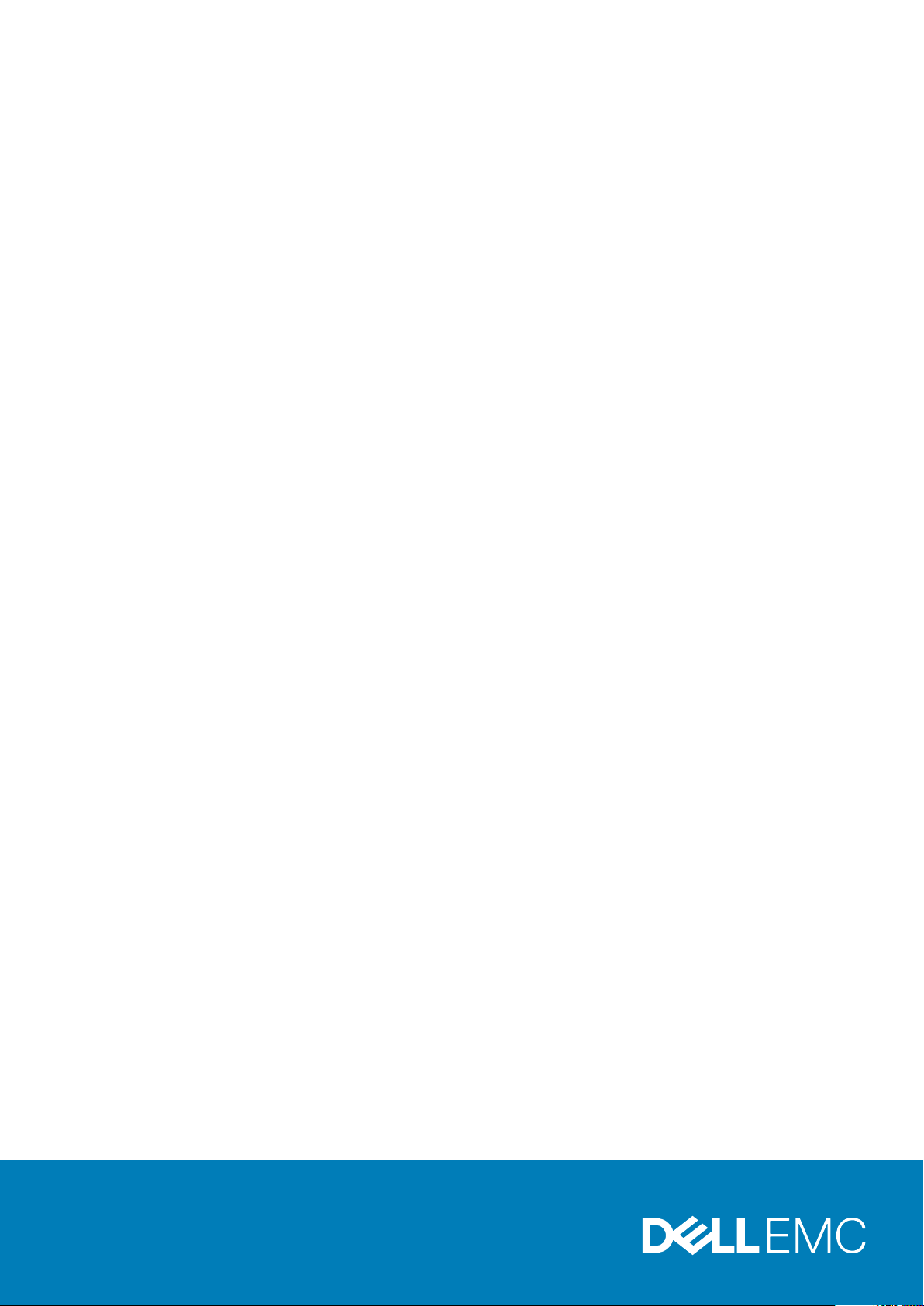
Dell EMC PowerEdge R7415
Kurulum ve Servis Kılavuzu
Resmi Model: E46S Series
Resmi Tip: E46S002
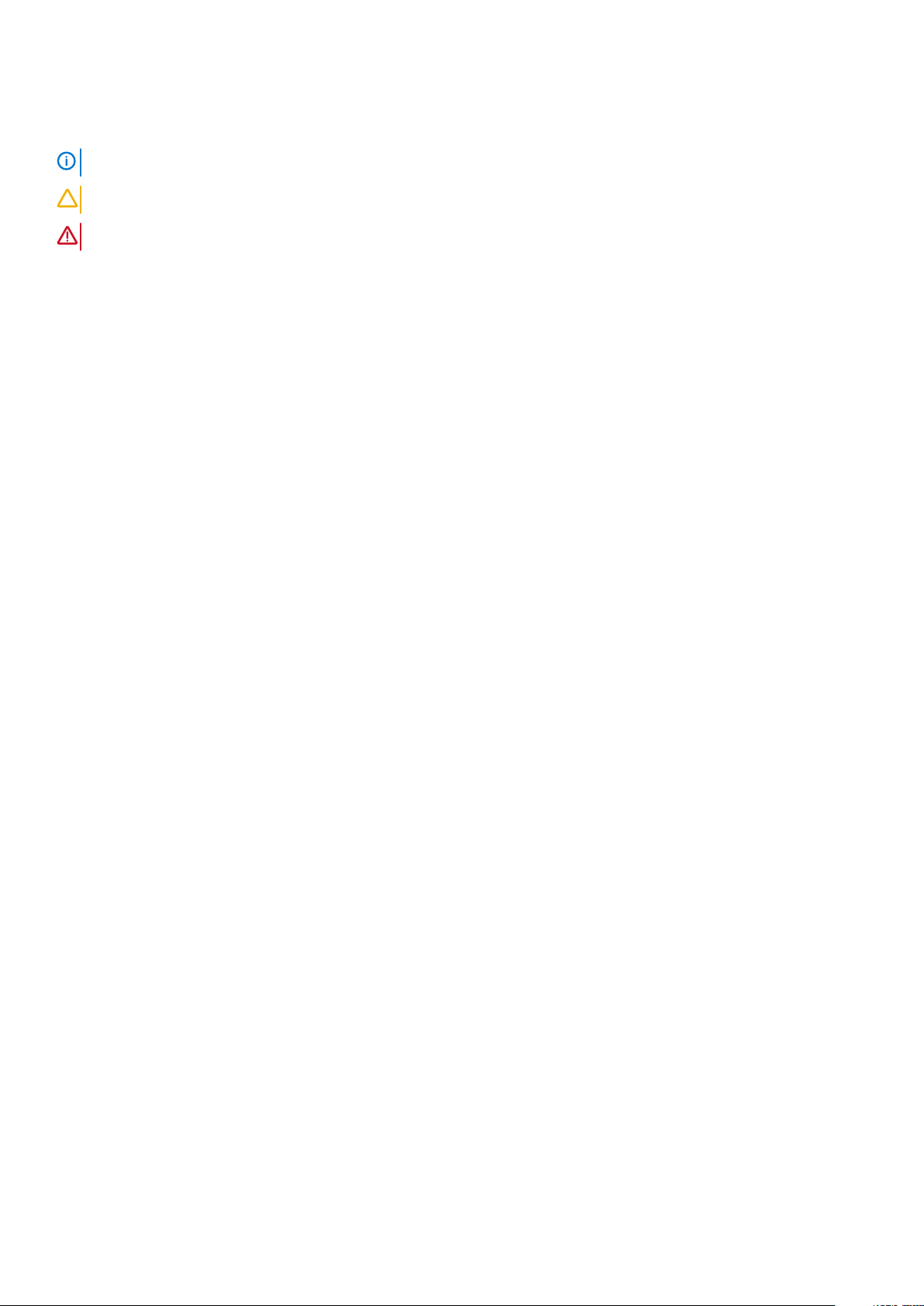
Notlar, dikkat edilecek noktalar ve uyarılar
NOT NOT, ürününüzü daha iyi kullanmanıza yardımcı olacak önemli bilgiler sağlar.
DİKKAT DİKKAT, donanım hasarı veya veri kaybı olasılığını gösterir ve sorunu nasıl önleyeceğinizi bildirir.
UYARI UYARI, mülk hasarı, kişisel yaralanma veya ölüm potansiyeline işaret eder.
© 2017 - 2019 Dell Inc. veya bağlı kuruluşları. Tüm hakları saklıdır. Dell, EMC ve diğer ticari markalar, Dell Inc. veya bağlı
kuruluşlarının ticari markalarıdır. Diğer ticari markalar ilgili sahiplerinin ticari markaları olabilir.
2019 - 12
Revizyon A11

İçindekiler
1 Dell EMC PowerEdge R7415'e genel bakış....................................................................................... 7
PowerEdge R7415 sistemi için desteklenen yapılandırmalar.............................................................................................7
Sistemin önden görünümü....................................................................................................................................................8
Sol kontrol paneli görünümü..........................................................................................................................................10
Sağ kontrol paneli görünümü.........................................................................................................................................13
Arka panelin özellikleri.......................................................................................................................................................... 14
NIC gösterge kodları...................................................................................................................................................... 15
Güç kaynağı ünitesi gösterge kodları............................................................................................................................16
Sürücü gösterge kodları.................................................................................................................................................18
LCD paneli....................................................................................................................................................................... 18
Sisteminizin Servis Etiketini bulma..................................................................................................................................... 19
Sistem bilgileri etiketi...........................................................................................................................................................20
2 Dokümantasyon kaynakları.......................................................................................................... 23
3 Teknik özellikler......................................................................................................................... 25
Sistem boyutları................................................................................................................................................................... 25
Kasa ağırlığı...........................................................................................................................................................................26
İşlemci özellikleri...................................................................................................................................................................26
Desteklenen işletim sistemleri............................................................................................................................................ 26
PSU teknik özellikleri........................................................................................................................................................... 26
Sistem pili özellikleri............................................................................................................................................................. 27
Genişletme veri yolu özellikleri............................................................................................................................................27
Bellek özellikleri.....................................................................................................................................................................27
PERC Denetleyicisi.............................................................................................................................................................. 28
Sürücü özellikleri.................................................................................................................................................................. 28
Sürücüler.........................................................................................................................................................................28
Bağlantı noktaları ve konektörlerin özellikleri....................................................................................................................29
USB bağlantı noktaları...................................................................................................................................................29
NIC bağlantı noktaları.................................................................................................................................................... 29
Seri konektör.................................................................................................................................................................. 29
VGA bağlantı noktaları...................................................................................................................................................29
Dahili Çift SD Modülü.................................................................................................................................................... 29
Video özellikleri.....................................................................................................................................................................29
Çevre özellikleri....................................................................................................................................................................30
Partikül ve gaz kirliliği teknik özellikleri......................................................................................................................... 31
Standart çalışma sıcaklığı.............................................................................................................................................. 32
Genişletilmiş çalışma sıcaklığı........................................................................................................................................32
Termal kısıtlama matrisi.................................................................................................................................................32
4 Başlangıç sistem kurulumu ve yapılandırması................................................................................ 34
Sistemin kurulması...............................................................................................................................................................34
iDRAC yapılandırması...........................................................................................................................................................34
iDRAC IP adresini ayarlama seçenekleri...................................................................................................................... 34
İçindekiler 3
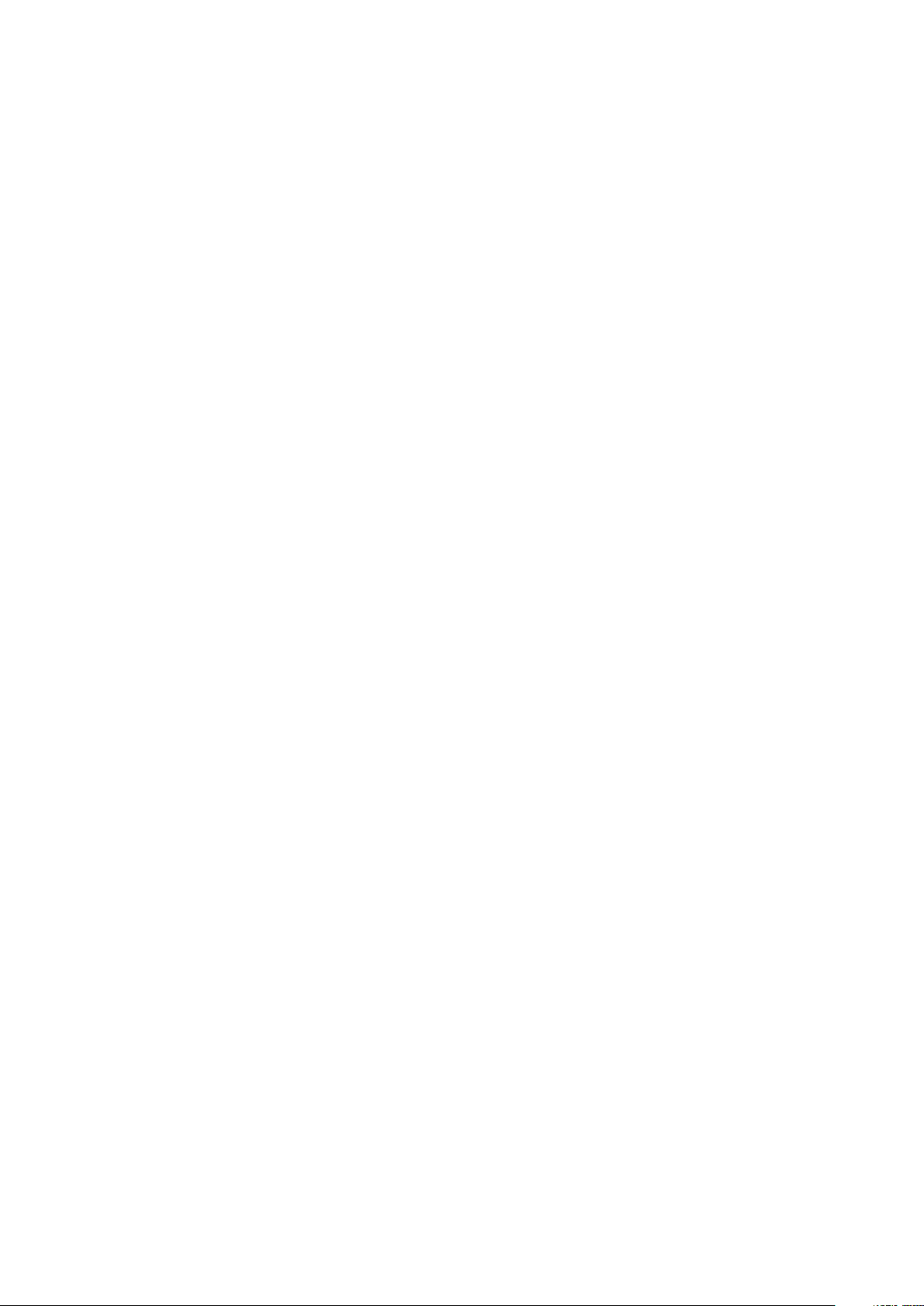
iDRAC'de Oturum Açma............................................................................................................................................... 34
İşletim sistemini yükleme seçenekleri................................................................................................................................ 35
Ürün yazılımı ve sürücüleri indirme yöntemleri........................................................................................................... 35
Sürücüler ve bellenimi indirme......................................................................................................................................35
5 İşletim öncesi sistem yönetimi uygulamaları..................................................................................37
İşletim sistemi öncesi uygulamalarını yönetme seçenekleri.............................................................................................37
Sistem Kurulumu..................................................................................................................................................................37
Sistem Kurulumunu Görüntüleme................................................................................................................................37
Sistem Kurulumu detayları............................................................................................................................................ 37
Sistem BIOS’u................................................................................................................................................................ 38
iDRAC Ayarları yardımcı programı................................................................................................................................56
Aygıt Ayarları.................................................................................................................................................................. 56
Dell Hayat Döngüsü Denetleyicisi...................................................................................................................................... 56
Tümleşik sistem yönetimi..............................................................................................................................................56
Önyükleme Yöneticisi.......................................................................................................................................................... 56
Önyükleme Yöneticisini Görüntüleme..........................................................................................................................56
Önyükleme Yöneticisi ana menüsü...............................................................................................................................57
Tek çekim BIOS önyükleme menüsü........................................................................................................................... 57
System Utilities (Sistem Yardımcı Programları)......................................................................................................... 57
PXE önyükleme....................................................................................................................................................................57
6 Sistem bileşenlerini takma ve çıkarma.......................................................................................... 58
Güvenlik talimatları.............................................................................................................................................................. 58
Sisteminizin içinde çalışmaya başlamadan önce...............................................................................................................58
sistem içinde çalıştıktan sonra............................................................................................................................................58
Önerilen araçlar....................................................................................................................................................................59
İsteğe bağlı ön çerçeve.......................................................................................................................................................59
Ön çerçevenin çıkarılması............................................................................................................................................. 59
Ön çerçeveyi takma...................................................................................................................................................... 60
Sistem kapağı........................................................................................................................................................................61
Sistem Kapağını Çıkarma............................................................................................................................................... 61
Sistem kapağını takma.................................................................................................................................................. 62
Arka kapağı...........................................................................................................................................................................63
Arka panel kapağını çıkarma......................................................................................................................................... 63
Alt kapağı takma............................................................................................................................................................ 64
Sistemin İçi........................................................................................................................................................................... 65
Hava örtüsü..........................................................................................................................................................................66
Hava örtüsünün çıkarılması...........................................................................................................................................66
Hava örtüsünün takılması..............................................................................................................................................68
Soğutma fanları....................................................................................................................................................................69
Soğutma Fanını Çıkarma...............................................................................................................................................69
Soğutma fanını takma.................................................................................................................................................... 71
İzinsiz giriş önleme anahtarı................................................................................................................................................ 73
İzinsiz giriş anahtarını çıkarma...................................................................................................................................... 73
İzinsiz giriş anahtarını takma......................................................................................................................................... 73
Sürücüler...............................................................................................................................................................................74
Sabit sürücü kasasının çıkarılması.................................................................................................................................74
Sürücü kasasının yerine takılması................................................................................................................................. 75
4
İçindekiler
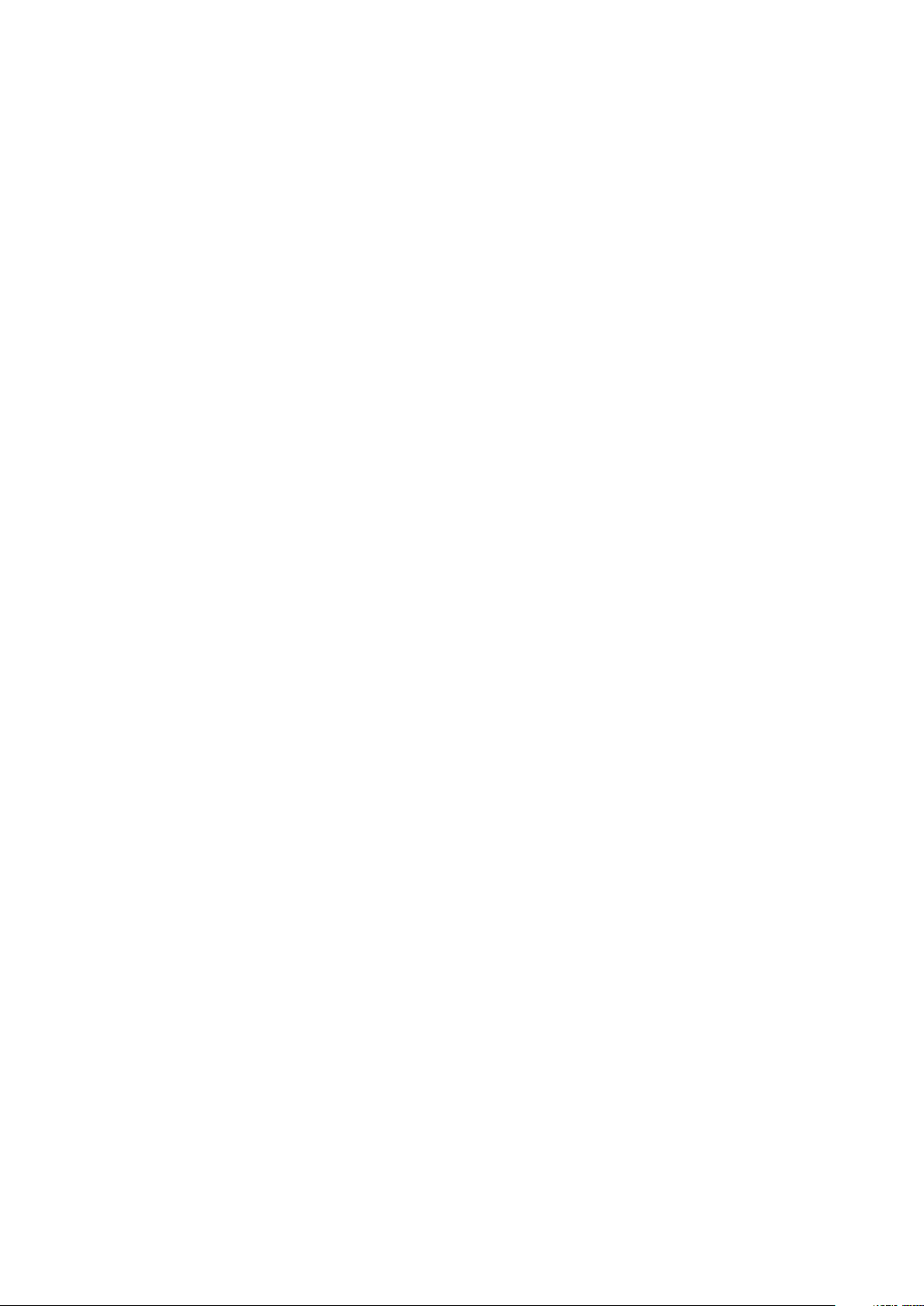
Sürücü taşıyıcısını çıkarma............................................................................................................................................ 75
Sürücü taşıyıcısını takma............................................................................................................................................... 76
Sabit sürücüyü sabit sürücü taşıyıcısından çıkarma................................................................................................... 77
Sürücü taşıyıcısına bir sürücü takmak..........................................................................................................................78
Sistem belleği....................................................................................................................................................................... 79
Genel bellek modülü montaj yönergeleri...................................................................................................................... 81
Moda Özel Yönergeler...................................................................................................................................................82
Bellek modülünü çıkarma...............................................................................................................................................82
Bellek modülünü takma................................................................................................................................................. 83
İşlemciler ve ısı emiciler....................................................................................................................................................... 84
Isı emicisini çıkarma........................................................................................................................................................84
AMD işlemcinin çıkarılması............................................................................................................................................85
AMD işlemcinin yerine takılması................................................................................................................................... 88
Isı emicisini takma........................................................................................................................................................... 91
Arka sürücü kafesi............................................................................................................................................................... 92
Arka sürücü kafesini çıkarma........................................................................................................................................93
Arka sabit sürücü kafesini yerine takma......................................................................................................................93
Sürücü arka paneli............................................................................................................................................................... 94
Sürücü arka panelini çıkarma........................................................................................................................................96
Sürücü arka panelinin yerine takılması......................................................................................................................... 97
Arka sürücünün arka panelini çıkarma......................................................................................................................... 98
Arka sabit sürücü panelini yerine takma......................................................................................................................99
Genişletme kartları ve genişletme kartı yükselticileri..................................................................................................... 100
Genişletme kartı takma yönergeleri............................................................................................................................100
Genişletme kartını genişletme kartı yükselticisinden çıkarma..................................................................................102
Genişletme kartını genişletme kartı yükselticisine takma.........................................................................................104
Genişletme kartını çıkarma..........................................................................................................................................105
Genişletme kartını takma.............................................................................................................................................107
Genişletme kartı yükselticilerini çıkartma...................................................................................................................108
Genişletme kartı yükselticilerinin takılması..................................................................................................................110
İsteğe bağlı MicroSD veya vFlash kartı............................................................................................................................ 112
İsteğe bağlı SD kartını çıkarma.....................................................................................................................................112
MicroSD kartını takma..................................................................................................................................................113
İsteğe bağlı IDSDM veya vFlash modülü.......................................................................................................................... 114
IDSDM veya vFlash modülünü çıkarma...................................................................................................................... 114
IDSDM veya vFlash modülünü takma.........................................................................................................................115
LOM yükseltici kartı............................................................................................................................................................116
LOM yükseltici kartını çıkarma.....................................................................................................................................116
LOM yükseltici kartını takma........................................................................................................................................118
Mini PERC kartı.................................................................................................................................................................. 120
Mini PERC kartını çıkarma...........................................................................................................................................120
Mini PERC kartını takma.............................................................................................................................................. 121
Kablo yerleşimi.................................................................................................................................................................... 123
Sistem pili............................................................................................................................................................................ 127
Sistem pilini değiştirme.................................................................................................................................................127
İsteğe bağlı dahili USB bellek anahtarı............................................................................................................................. 128
Dahili USB bellek anahtarını değiştirme......................................................................................................................128
İsteğe bağlı optik sürücü....................................................................................................................................................129
Optik sürücünün çıkarılması.........................................................................................................................................129
Optik Sürücüyü Takma................................................................................................................................................ 130
İçindekiler
5
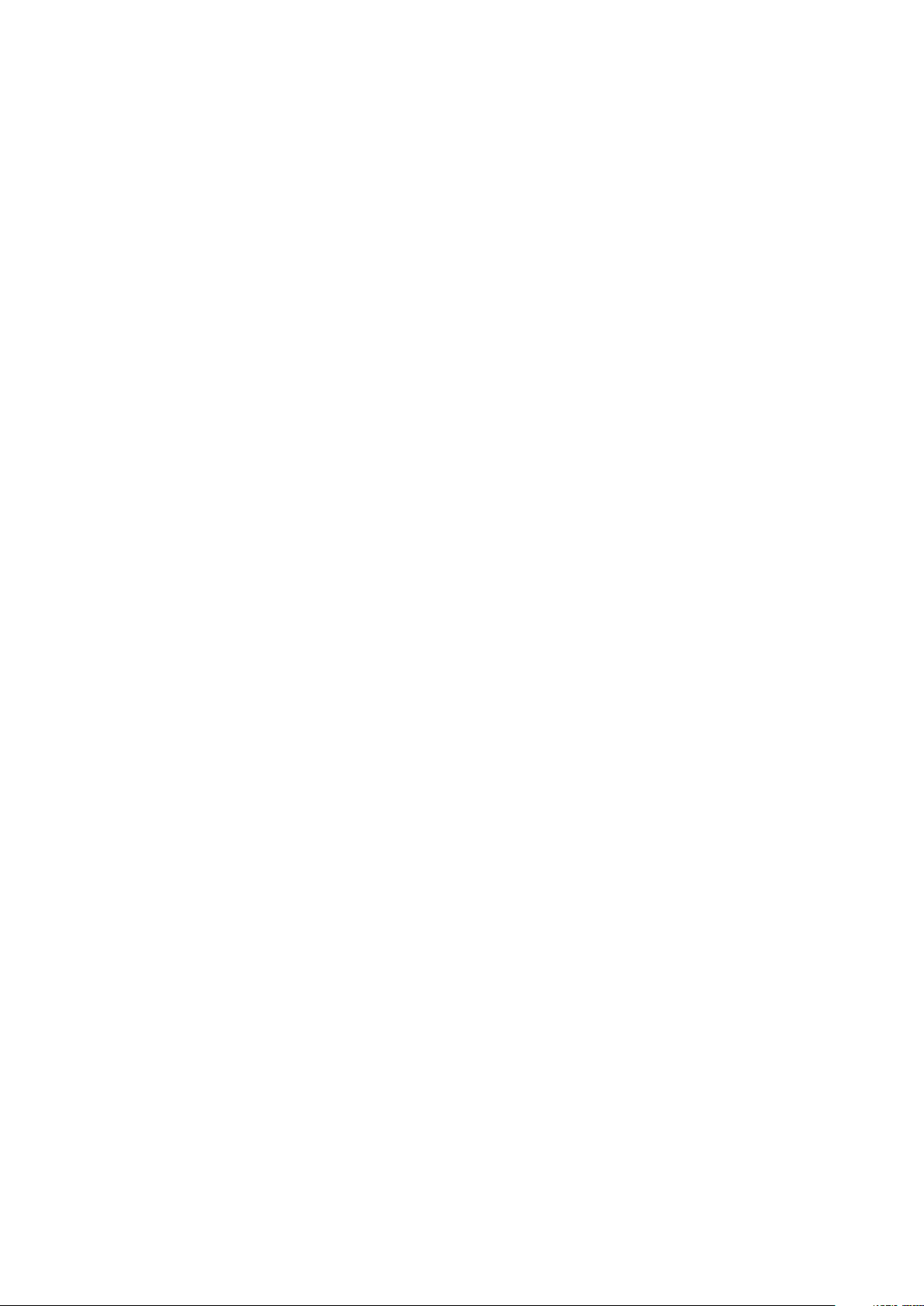
Güç kaynağı birimleri..........................................................................................................................................................132
Etkin yedek özelliği....................................................................................................................................................... 132
Güç kaynağı birimi (PSU) kasasının çıkarılması.........................................................................................................132
Güç kaynağı birimi kasasının yerine takılması............................................................................................................ 133
Bir güç kaynağı ünitesini çıkarma................................................................................................................................133
Bir güç kaynağı ünitesini takma...................................................................................................................................134
Yedeksiz, kablolu bir AC güç kaynağı birimini çıkarma............................................................................................. 135
Yedeksiz, kablolu bir AC güç kaynağı birimini takma................................................................................................136
Bir DC güç kaynağı için kablo talimatları.................................................................................................................... 136
Güç aracı kartı.....................................................................................................................................................................138
Güç aracı kartını çıkarma............................................................................................................................................. 138
Güç aracı kartını takma................................................................................................................................................139
Kontrol paneli......................................................................................................................................................................139
Sol kontrol panelini çıkarma.........................................................................................................................................139
Sol kontrol panelini takma........................................................................................................................................... 140
Sağ kontrol panelini çıkarma........................................................................................................................................ 141
Sağ kontrol panelini takma.......................................................................................................................................... 142
Sistem kartı......................................................................................................................................................................... 143
Sistem kartını çıkarma..................................................................................................................................................143
Sistem kartını takma.................................................................................................................................................... 145
Kolay Geri Yükleme Kullanarak Servis Etiketini Geri Yükleme....................................................................................... 147
Servis Etiketini el ile güncelleme................................................................................................................................. 147
Güvenilir Platform Modülü.................................................................................................................................................147
Güvenilir Platform Modülünü Yükseltme................................................................................................................... 147
BitLocker kullanıcıları için TPM'yi başlatma...............................................................................................................148
7 Sistem tanılama........................................................................................................................ 149
Dell Tümleşik Sistem Tanılama..........................................................................................................................................149
Önyükleme Yöneticisinden Tümleşik Sistem Tanılamasının Çalıştırılması...............................................................149
Dell Hayat Döngüsü Denetleyicisinden Tümleşik Sistem Tanılamalarını Çalıştırma...............................................149
Sistem tanılama kontrolleri..........................................................................................................................................150
8 Atlama Telleri ve konektörler...................................................................................................... 151
Sistem kartı atlama telleri ve konektörleri........................................................................................................................151
Sistem Kartı Anahtar Ayarları............................................................................................................................................152
Unutulan şifreyi devre dışı bırakma.................................................................................................................................. 153
9 Yardım alma..............................................................................................................................154
Dell'e Başvurma..................................................................................................................................................................154
Belge geri bildirimi.............................................................................................................................................................. 154
Sistem bilgilerine QRL kullanarak erişim.......................................................................................................................... 154
PowerEdge R7415 için Hızlı Kaynak Bulucu..............................................................................................................155
SupportAssist ile otomatik destek alma.......................................................................................................................... 155
Geri Dönüşüm veya Kullanım Ömrü Sonu servis bilgileri............................................................................................... 155
6
İçindekiler
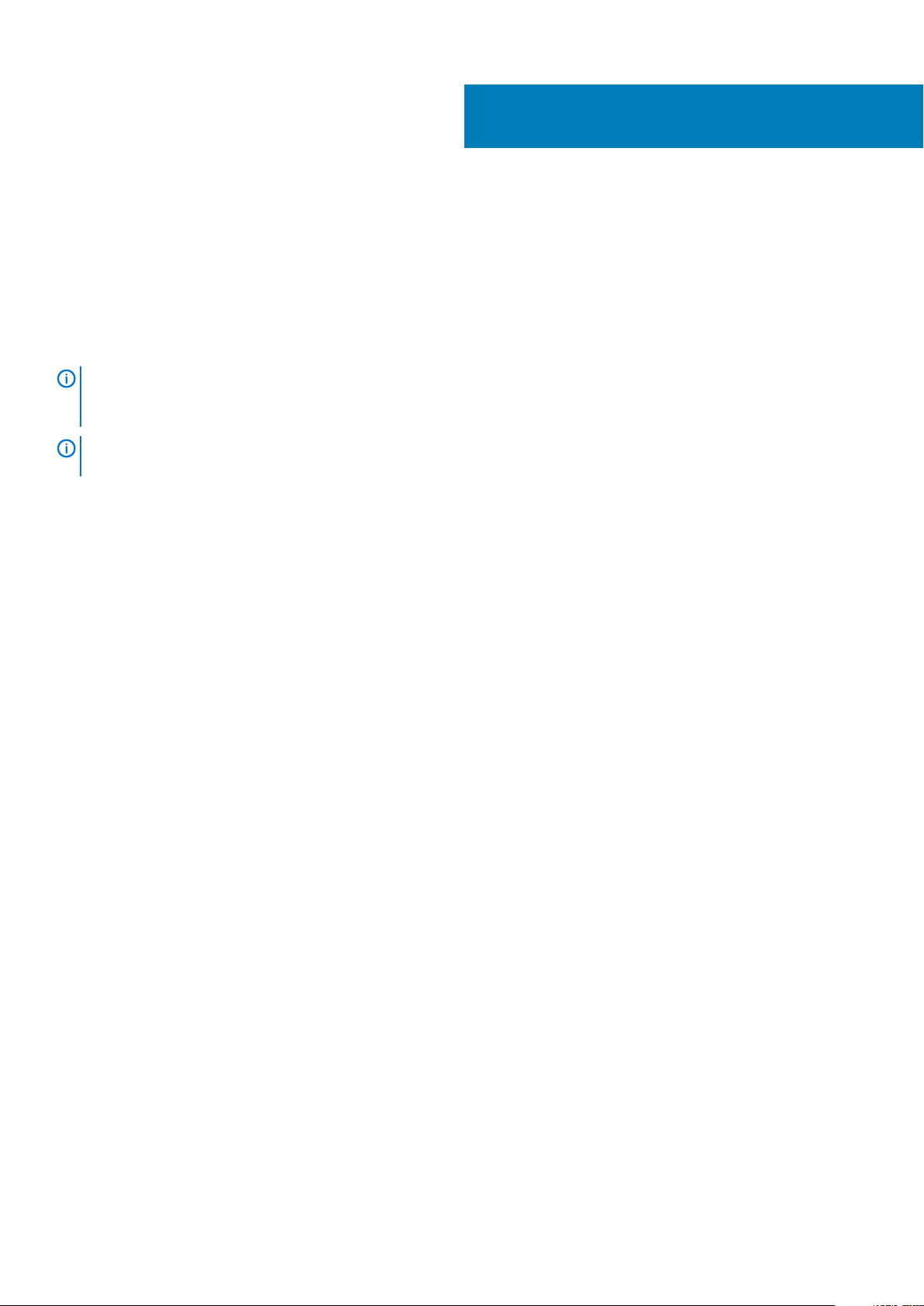
Dell EMC PowerEdge R7415'e genel bakış
PowerEdge R7415; bir 2U, tek soketli raf sistemidir ve şu yapılandırmaları destekler:
• Bir adet AMD EPYC™ işlemci
• On altı DIMM yuvası
• İki adet yedek güç kaynağı birimi (PSU) veya tek kablolu PSU
• 8 x 3,5 inç, 12 x 3,5 inç, 12 x 3,5 inç + 2 x 3,5 inç (arka) veya 24 x 2,5 inç SAS, SATA veya NVMe sürücü (en fazla 12 SAS/SATA/
NVMe + 12 NVMe sürücüsü), 8 x 2,5 inç (evrensel sürücü) + 16 (NVMe sürücü), 24 x 2,5 inç (yalnızca NVMe sürücüsü).
NOT NVMe sürücüleri için çalışırken değiştirme sisteminizde desteklenir. Doğru kullanım ve teknik özellikler hakkında
daha fazla bilgi edinmek için Dell.com/support/manuals > Tüm Ürünler > Sunucu, Depolama ve Ağ > Dell Adaptörleri
sayfasındaki
NOT Aksi belirtilmedikçe SAS, SATA sabit sürücüleri, SSD'ler ve NVMe sürücülerine ait örneklerin tümü bu belgede
sürücüler olarak adlandırılır.
Konular:
• PowerEdge R7415 sistemi için desteklenen yapılandırmalar
• Sistemin önden görünümü
• Arka panelin özellikleri
• Sisteminizin Servis Etiketini bulma
• Sistem bilgileri etiketi
Dell PowerEdge Hızlı Flash NVMe PCIe SSD 2,5 inç Küçük Form Faktörü Kullanım Kılavuzu
'na bakın.
1
PowerEdge R7415 sistemi için desteklenen yapılandırmalar
Dell EMC PowerEdge R7415 sistemi aşağıdaki yapılandırmaları destekler:
Dell EMC PowerEdge R7415'e genel bakış 7

Rakam 1. Arka sürücülü bir PowerEdgeR7415 sistemi için desteklenen yapılandırmalar
Sistemin önden görünümü
Önden görünümde sistemin önünde bulunan özellikler gösterilmektedir.
Rakam 2. 12 x 3,5 inç sistemin önden görünümü
8
Dell EMC PowerEdge R7415'e genel bakış
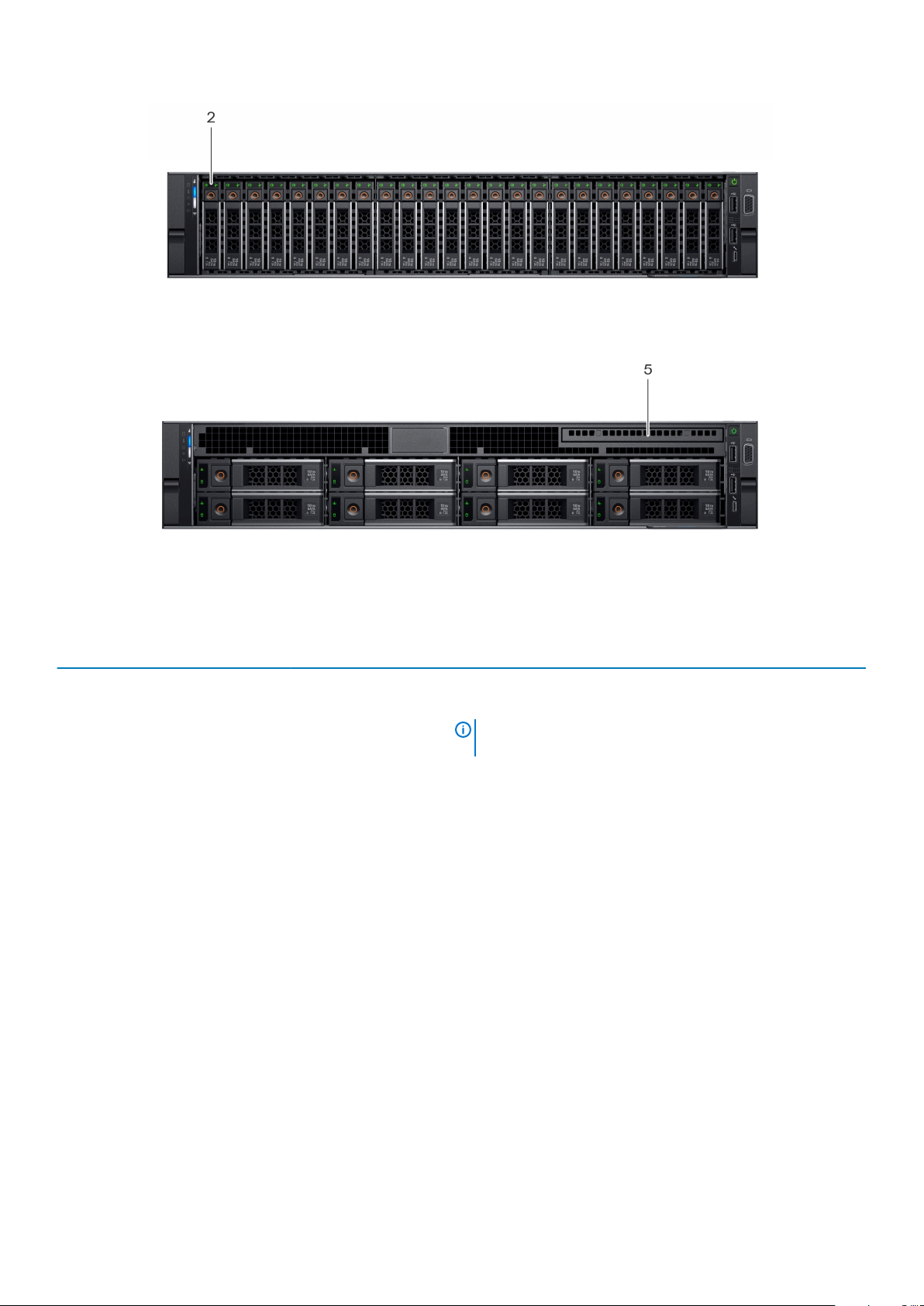
Rakam 3. 24 x 2,5 inç sistemin önden görünümü
Rakam 4. 8 x 3,5 inç sistemin önden görünümü
Tablo 1.
Öğe Bağlantı noktaları,
1 Sol kontrol paneli Yok
2 Sürücü yuvaları (3,5 inç
3 Sağ kontrol paneli Yok Güç düğmesini, USB bağlantı noktasını, iDRAC Direct bağlantı
4 Bilgi etiketi Yok
Sistemin önünde bulunan özellikler
Simge Açıklama
paneller ve yuvalar
Yok
veya 2,5 inç sürücüler)
Sistem durumu ve sistem kimliğini, durum LED'ini ve iDRAC Quick
Sync 2 (kablosuz) göstergesini içerir.
NOT iDRAC Quick Sync 2 göstergesi sadece belirli
yapılandırmalarda kullanılabilir.
• Durum LED’i: Arızalı donanım bileşenlerini tanımlamanızı sağlar.
Beş adede kadar durum LED'i ve bir adet genel sistem durumu
LED (Kasa durumu ve sistem kimliği) çubuğu vardır. Daha fazla
bilgi için Durum LED göstergeleri bölümüne bakın.
• Quick Sync 2 (kablosuz): Quick Sync'in etkinleştirilmiş olduğu bir
sistemi gösterir. Quick Sync özelliği isteğe bağlıdır. Bu özellik,
mobil cihazlar kullanılarak sistemin yönetilmesini sağlar. Bu özellik,
donanım/ürün yazılımı envanterini çıkarır ve sistemin sorunlarını
gidermek için kullanılan çeşitli sistem düzeyi tanılama/hata
bilgilerini toplar. Daha fazla bilgi için adresindeki Tümleşik Dell
Uzaktan Erişim Denetleyicisi Kullanıcı Kılavuzu'na bakın.
Sisteminizde desteklenen sürücüleri takmanızı sağlar. Sürücüler
hakkında daha fazla bilgi için, bkz. Teknik özellikler bölümü.
noktasını ve VGA bağlantı noktasını içerir.
Dışarı açılan bir etiket paneli olan Bilgi etiketi, sistem bilgilerini (Servis
Etiketi, NIC, MAC adresi vb.) içerir. Güvenli varsayılan iDRAC
erişiminiz varsa, Bilgi etiketi aynı zamanda iDRAC güvenli varsayılan
parolasını da
içerir.
5 Optik sürücü (isteğe bağlı) Yok Bir adet isteğe bağlı ince SATA DVD-ROM sürücü veya DVD+/-RW
sürücü.
Dell EMC PowerEdge R7415'e genel bakış 9
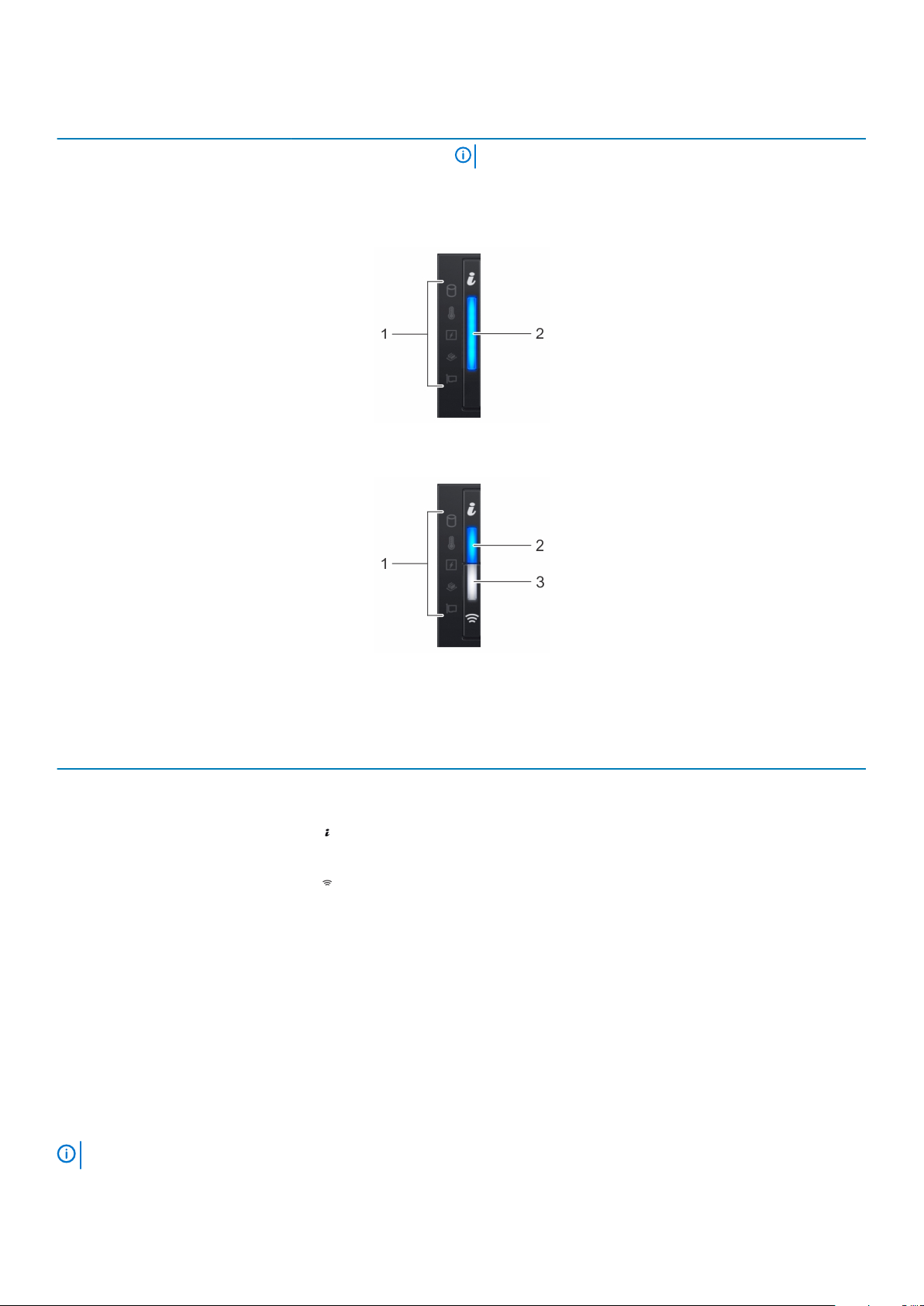
Öğe Bağlantı noktaları,
paneller ve yuvalar
Simge Açıklama
NOT DVD aygıtları sadece veriye dayalıdır.
Sol kontrol paneli görünümü
Rakam 5. İsteğe bağlı iDRAC Quick Sync 2.0 göstergesiz sol kontrol paneli
Rakam 6. İsteğe bağlı iDRAC Quick Sync 2.0 göstergeli sol kontrol paneli
Tablo 2. Sol kontrol
Öğe Gösterge, düğme veya
1 Durum LED'i göstergeleri Yok
2 Sistem sağlığı ve sistem
3 iDRAC Quick Sync 2
Durum
paneli
Simge Açıklama
konektör
kimliği göstergesi
kablosuz göstergesi (isteğe
bağlı)
LED'i göstergeleri
Sistemin durumunu gösterir. Daha fazla bilgi için Durum LED
göstergeleri bölümüne bakın.
Sistem sağlığını gösterir. Daha fazla bilgi için Sistem sağlığı ve sistem
kimliği gösterge kodları bölümüne bakın.
iDRAC Quick Sync 2 kablosuz seçeneğinin etkin olup olmadığını
gösterir. Quick Sync 2 özelliği sistemin mobil aygıtlar kullanılarak
yönetilmesine olanak tanır. Bu özellik, donanım/üretici yazılımı
envanterini çıkarır ve sistemin sorunlarını gidermek için kullanılan
çeşitli sistem düzeyi tanılama/hata bilgilerini toplar. Sistem
envanterine Dell Yaşam Döngüsü Denetleyicisi günlüklerinden veya
sistem günlüklerinden, sistem sağlık durumundan erişebilir ve ayrıca
iDRAC, BIOS ve ağ parametrelerini yapılandırabilirsiniz. Ayrıca,
desteklenen mobil bir aygıtta sanal Klavye, Video ve Fare (KVM)
görüntüleyiciyi ve sanal Çekirdek Tabanlı Sanal Makine'yi de (KVM)
başlatabilirsiniz. Daha fazla bilgi için adresindeki Tümleşik Dell Uzaktan
Erişim Denetleyicisi Kullanıcı Kılavuzu'na bakın
Herhangi bir hata oluşursa göstergeler sürekli yanan sarı renkte görüntülenir.
NOT
10 Dell EMC PowerEdge R7415'e genel bakış
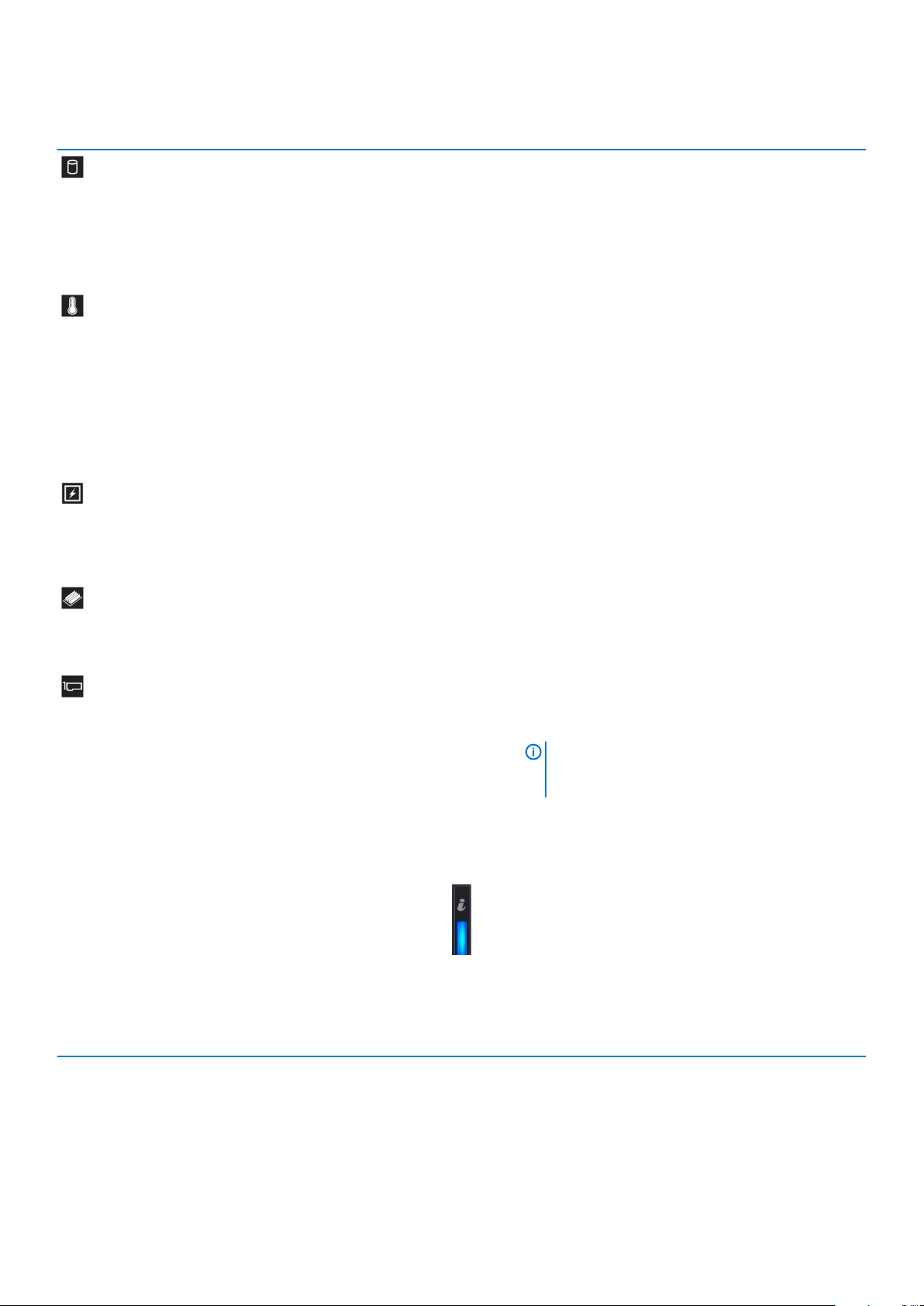
Tablo 3. Durumu LED göstergeleri ve açıklamaları
Simge Açıklama Koşul Düzeltici eylem
Sürücü göstergesi Bir sabit sürücü hatası varsa gösterge
sarı yanıp söner.
• Hatası olan sabit sürücüyü belirlemek için Sistem Olay
Günlüğüne bakın.
• Uygun çevrimiçi tanılama sınamasını çalıştırın. Sistemi
tekrar başlatın ve katıştırılmış tanıyı (ePSA) çalıştırın.
• Sabit sürücüler bir RAID dizisinde yapılandırılırsa,
sistemi yeniden başlatın ve ana makine adaptörü
yapılandırma yardımcı programına
girin.
Sıcaklık göstergesi Sistem ısıl bir hata yaşarsa (örneğin,
aralık dışı bir ortam sıcaklığı veya fan
arızası) gösterge sarı yanıp söner.
Elektrik göstergesi Sistem bir elektrik hatası yaşarsa
(örneğin, aralık dışında voltaj veya
arızalı güç kaynağı birimi veya voltaj
regülatörü), gösterge sarı yanıp söner.
Bellek göstergesi Bir bellek hatası oluşursa gösterge sarı
yanıp söner.
PCIe göstergesi Bir PCIe kartı bir hata yaşarsa
gösterge sarı yanıp söner.
Aşağıdaki koşullardan hiçbirinin meydana gelmediğinden
emin olun:
• Bir soğutma fanı çıkarılmış veya arızalı.
• Sistem kapağı, soğutma örtüsü, EMI dolgu paneli,
bellek modülü kapağı veya arka dolgu desteğinin
çıkarılmış olması.
• Ortam sıcaklığının çok yüksek olması.
• Harici hava çıkışının önünün kapalı olması.
Sorun devam ederse, Yardım Alma bölümüne bakın.
Spesifik sorun için Sistem Olay Günlüğüne veya sistem
mesajına bakın. Güç kaynağıyla ilgili bir sorundan
kaynaklanıyorsa, güç kaynağındaki LED'i kontrol edin.
PSU'yu çıkartıp tekrar takın.
Sorun devam ederse, Yardım Alma bölümüne bakın.
Arızalı belleğin konumu için sistem olay günlüğüne veya
sistem mesajlarına bakın. Bellek modüllerini çıkarıp yerine
takma
Sorun devam ederse, Yardım Alma bölümüne bakın.
Sistemi yeniden başlatın. PCIe kartı için gerekli herhangi
bir sürücüyü güncelleyin. Tüm kartları yerine takın.
Sorun devam ederse, Yardım Alma bölümüne bakın.
NOT Desteklenen PCIe kartları hakkında daha
fazla bilgi için Genişletme kartı takma
yönergeleri bölümüne bakın.
Sistem durumu ve sistem kimliği gösterge kodları
Sistem durumu ve sistem kimliği göstergesi, sisteminizin sol kontrol panelindedir.
Rakam 7. Sistem sağlığını izlemek ve sistem KIMLIĞI göstergeleri
Tablo 4.
Sistem sağlığını izlemek ve sistem KIMLIĞI gösterge kodu Koşul
Düz mavi Gösterir. açık ise, sistem sağlıklı, ve sistem ID modu etkin değil. Basın,
Mavi yanıp sönüyor Gösterir. Sistem ID modu etkin. Basın, sistem sağlık ve sistem KIMLIĞI
Sabit sarı Gösterir. sistem, arıza güvenlik modu. Sorun devam ederse, Yardım
Sistem durumu ve sistem kimliği gösterge kodları
sistem sağlık ve sistem KIMLIĞI geçmek için sistem ID modu.
geçmek için sistem sağlık modu.
Alma bölümüne bakın.
Dell EMC PowerEdge R7415'e genel bakış 11
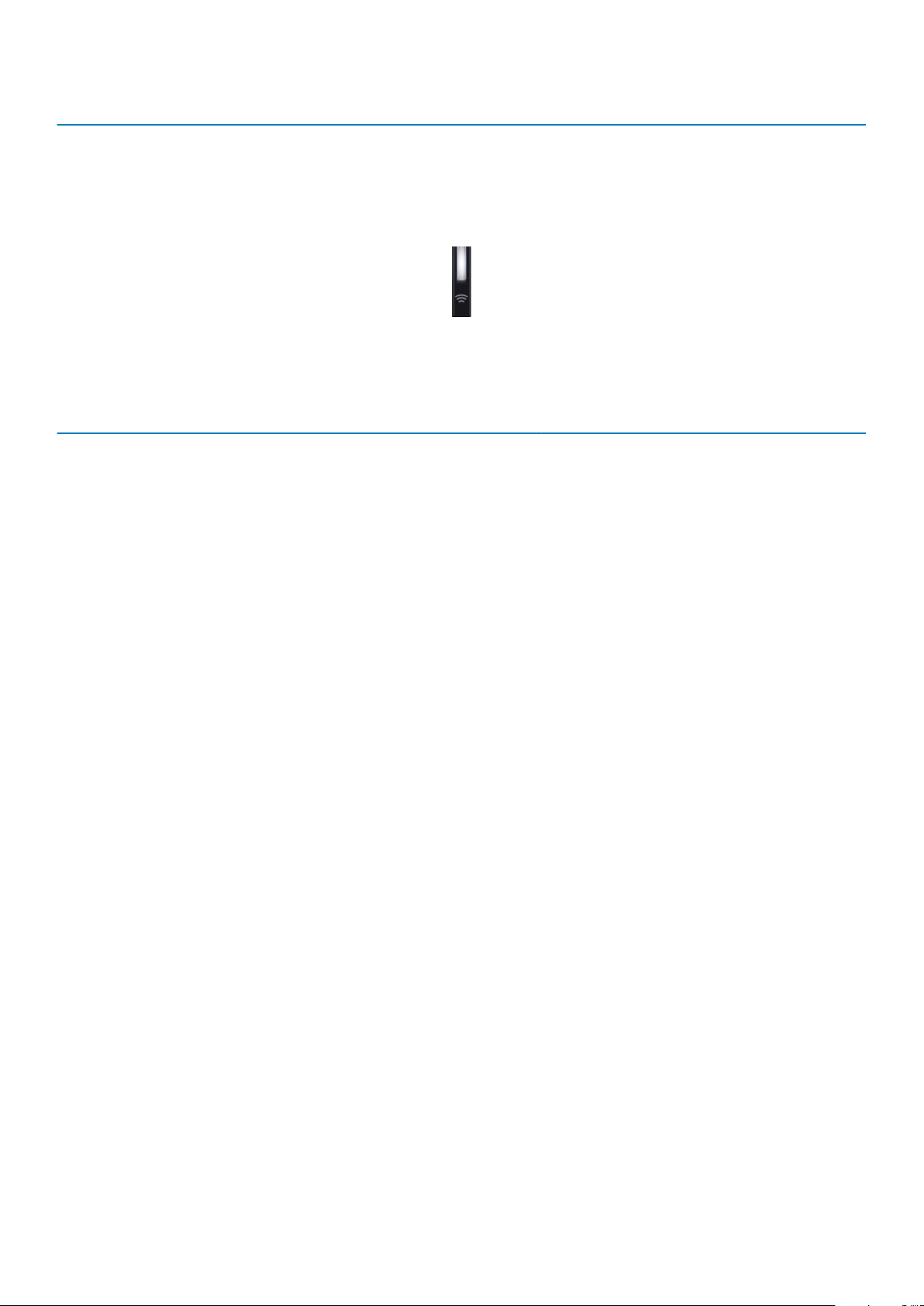
Sistem sağlığını izlemek ve sistem KIMLIĞI gösterge kodu Koşul
Yanıp sönen turuncu Sistemin bağlantısının kesildiğini gösterir. Sistem Olay Günlüğüne veya
LCD paneli varsa çerçeve üzerindeki, özel bir hata iletisi. .
iDRAC Quick Sync 2 gösterge kodları
iDRAC Quick Sync 2 modülü (isteğe bağlı), sisteminizin sol kontrol panelinde bulunur.
Rakam 8. iDRAC Quick Sync 2 göstergeleri
Tablo 5. iDRAC Quick Sync 2 göstergeleri ve açıklamaları
iDRAC Quick Sync 2 gösterge
kodu
Kapalı (varsayılan durum) iDRAC Quick Sync 2 özelliğinin kapalı
Sabit beyaz iDRAC Quick Sync 2'nin iletişim kurmaya
Hızlı yanıp sönen beyaz Veri aktarımı faaliyetini gösterir. Sorun devam ederse, Yardım Alma bölümüne bakın.
Yavaşça yanıp sönen beyaz Ürün yazılımı güncellemesinin devam ettiğini
Beş kez hızlıca yanıp sönen ve
ardından kapanan beyaz
Sabit sarı Gösterir. sistem, arıza güvenlik modu. Sistemi yeniden başlatın. Sorun devam ederse, Yardım
Yanıp sönen turuncu iDRAC Quick Sync 2 donanımının düzgün
Koşul Düzeltici eylem
LED yanmazsa, sol kontrol panelinin esnek kablosunu
olduğunu gösterir. iDRAC Quick Sync 2
düğmesine basarak iDRAC Quick Sync 2
özelliğini açın.
hazır olduğunu gösterir. Kapatmak için
iDRAC Quick Sync 2 düğmesine basın.
gösterir.
iDRAC Quick Sync 2 özelliğinin devre dışı
olduğunu gösterir.
cevap vermediğini gösterir.
tekrar takın ve tekrar kontrol edin. Sorun devam
ederse, Yardım Alma bölümüne bakın.
LED sönmezse, sistemi yeniden başlatın. Sorun devam
ederse, Yardım Alma bölümüne bakın.
Sorun devam ederse, Yardım Alma bölümüne bakın.
iDRAC Quick Sync 2 özelliğinin iDRAC tarafından
devre dışı bırakılmak üzere yapılandırılmış olup
olmadığını kontrol edin. Sorun devam ederse, Yardım
Alma bölümüne bakın. Daha fazla bilgi için adresindeki
Tümleşik Dell Uzaktan Erişim Denetleyicisi Kullanıcı
Kılavuzu'na veya adresindeki Dell OpenManage
Sunucu Yöneticisi Kullanıcı Kılavuzu'na bakın.
Alma bölümüne bakın.
Sistemi yeniden başlatın. Sorun devam ederse, Yardım
Alma bölümüne bakın.
12 Dell EMC PowerEdge R7415'e genel bakış

Sağ kontrol paneli görünümü
Rakam 9. Sağ kontrol paneli görünümü
Tablo 6. Sağ kontrol paneli
Öğe Gösterge, düğme veya konektör Simge Açıklama
1 Güç düğmesi
Sistemin açık veya kapalı durumunu gösterir.
Sistemin gücünü manuel olarak açmak veya
kapatmak için güç düğmesine basın.
NOT ACPI uyumlu bir işletim sistemini
düzgün kapatmak için güç düğmesine
basın.
2 USB bağlantı noktası (2)
3 iDRAC Direct (Micro-AB USB) iDRAC Direct (Micro-AB USB) bağlantı noktası
4 iDRAC Direct LED'i Yok iDRAC Direct LED göstergesi, iDRAC Direkt
5 VGA bağlantı noktası
USB bağlantı noktaları 4 pimlidir ve 2.0
uyumludur. Bu bağlantı noktaları sisteme USB
aygıtları bağlamanızı sağlar.
iDRAC Direct (Micro-AB) özelliklerine erişmenizi
sağlar. Daha fazla bilgi için adresindeki iDRAC
Kullanıcı Kılavuzu'na bakın.
bağlantı noktasının bağlandığını göstermek için
yanar. Daha fazla bilgi için iDRAC Direct LED
göstergesi kodları bölümüne bakın.
Sisteme ekran aygıtı bağlamanızı sağlar. Daha
fazla bilgi için Teknik Özellikler bölümüne bakın.
iDRAC Direct LED gösterge kodları
iDRAC Direct LED göstergesi ışıkları, iDRAC alt sisteminin bir parçası olarak bağlantı noktasının bağlı ve kullanılıyor olduğunu göstermek için
yanar.
iDRAC Direct yapılandırmasını USB’den micro USB’ye (tip AB) aktarım sağlayan bir kabloyu laptop veya tabletinize bağlayarak
gerçekleştirebilirsiniz. Aşağıdaki tabloda iDRAC Direct bağlantı noktası aktifken geçerli olan iDRAC Direct aktivitesi görülüyor:
Tablo 7.
iDRAC Direct LED
gösterge kodu
İki saniye boyunca aralıksız
yeşil
iDRAC Direct LED gösterge kodları
Koşul
Laptopun veya tabletin bağlandığını gösterir.
Dell EMC PowerEdge R7415'e genel bakış 13

iDRAC Direct LED
gösterge kodu
Yanıp sönen yeşil (iki saniye
boyunca yanar ve iki saniye
boyunca söner)
Söner Laptop veya tabletin bağlantısının kesildiğini gösterir.
Koşul
Bağlanan laptopun veya tabletin tanındığını gösterir.
Arka panelin özellikleri
Rakam 10. 12 x 3,5 inç + 2 x 3,5 inç (arka) sürücü sisteminin arka panel özellikleri
Rakam 11. Yükseltici 1B sisteminin arka panel özellikleri
Tablo 8. Arka panel
Öğe Özellikler Simge Açıklama
1 Seri bağlantı noktası Seri cihazı sisteme bağlamak için seri portu kullanın. Desteklenen
2 Sürücü Yok 12 x 3,5 inç sistemde iki adet isteğe bağlı arka sürücü desteklenir.
3 Yükseltici 1A yuvası Yok Yarım yükseklikteki PCIe genişletme kartını düşük profilli yükselticiye
4 Yükseltici 3A yuvası Yok Yarım yükseklikteki PCIe genişletme kartını düşük profilli yükselticiye
5 Güç kaynağı birimi (PSU) Yok Desteklenen PSU'lar hakkında bilgi almak için bkz. PSU teknik
14 Dell EMC PowerEdge R7415'e genel bakış
özellikleri—PowerEdge R7415
seri bağlantı noktası hakkında daha fazla bilgi için Seri konektörler
kısmındaki Teknik özellikler bölümüne bakınız.
(yuva 2) bağlamak için kart yuvasını kullanın.
(yuva 3) bağlamak için kart yuvasını kullanın.
özellikler kısmındaki Teknik özellikler bölümüne bakınız.
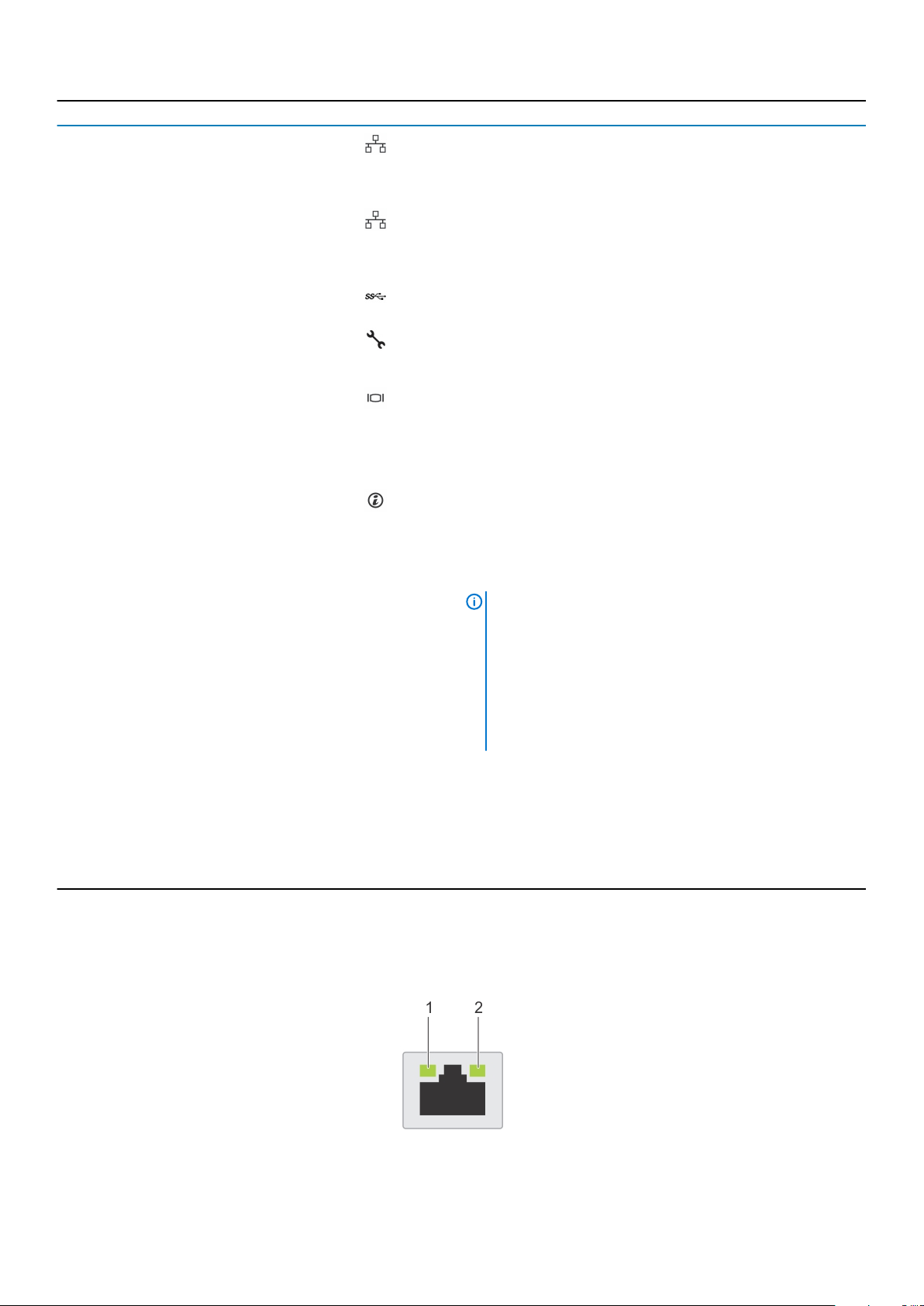
Öğe Özellikler Simge Açıklama
6 LOM yükseltici bağlantı noktaları
(2)
7 Ethernet bağlantı noktası (2) Sistemi Yerel Alan Ağları’na (LAN) bağlamak için Ethernet bağlantı
8 USB 3.0 bağlantı noktası (2) USB cihazlarını sisteme bağlamak için USB 3.0 bağlantı noktasını
9 iDRAC9 adanmış bağlantı noktası iDRAC9 adanmış ağ bağlantı noktasını kullanarak ayrı bir yönetim ağı
10 VGA bağlantı noktası Ekranları sisteme bağlamak için VGA bağlantı noktasını kullanın.
11 Sistem durumu göstergesi kablo
bağlantı noktası
12 Sistem tanımlama düğmesi Sistem tanımlama (ID) düğmesine basın:
Yok Durum göstergesi kablosunu bağlamanızı ve CMA takılıyken sistem
Sistemi Yerel Alan Ağları’na (LAN) bağlamak için Ethernet veya SFP
+ bağlantı noktalarını kullanın. Desteklenen ethernet veya SFP+
bağlantı noktaları hakkında daha fazla bilgi için NIC konektörler
kısmındaki Teknik özellikler bölümüne bakınız (yuva 1).
noktalarını kullanın. Desteklenen Ethernet bağlantı noktaları
hakkında daha fazla bilgi için Teknik özellikler bölümündeki NIC
bağlantı noktaları konusuna bakın.
kullanın. Bu bağlantı noktaları 4-pimli olup USB 3.0-uyumludurlar.
üzerindeki yerleşik iDRAC’a güvenli erişim sağlayın, adresindeki Dell
Tümleşik Uzaktan Erişim Denetleyicisi Kullanıcı Kılavuzu'na bakın.
Desteklenen VGA bağlantı noktası hakkında daha fazla bilgi için
Teknik özellikler bölümündeki VGA bağlantı noktası konusuna bakın.
durumunu görüntülemenizi sağlar.
• Rafta belirli bir sistemi bulmak için.
• Sistem kimliğini açmak veya kapatmak için.
iDRAC'ı sıfırlamak için düğmeye 15 saniyeden daha uzun süre basılı
tutun.
NOT
• Sistem kimliği kullanarak iDRAC'ı sıfırlamak için
iDRAC kurulumunda sistem kimliği düğmesinin
etkinleştirildiğinden emin olun.
• Sistem POST sırasında yanıt vermeyi durdurursa,
BIOS
ilerleme moduna geçmek için sistem kimliği
düğmesine basın ve beş saniyeden daha uzun süre
basılı tutun.
13 Yükseltici 1B yuvası Tam yükseklikteki PCIe genişletme kartlarını tam yükseklikteki
yükselticilere (yuva 2) bağlamak için kart yuvalarını kullanın (Üst
yuva 2 ve alt yuva 3).
14 PCIe yuvası Kart yuvalarını kullanarak sistem kartına iki adede kadar yarım
yükseklikte PCIe genişletme kartı bağlayın.
15 PSU kapağı PSU kasasını kullanarak PSU 2 yuvasını kapatın.
NIC gösterge kodları
Sistemin arkasındaki her bir NIC, bağlantı ve aktivite durumu hakkında bilgi veren göstergelere sahiptir. NIC üzerinden veri akışı varsa
aktivite bildiren LED’den anlaşılır, bağlı bulunan ağın hızı ise bağlantı durumunu bildiren LED’den anlaşılır.
Rakam 12. NIC gösterge kodları
1. bağlantı durumu LED göstergesi
Dell EMC PowerEdge R7415'e genel bakış
15
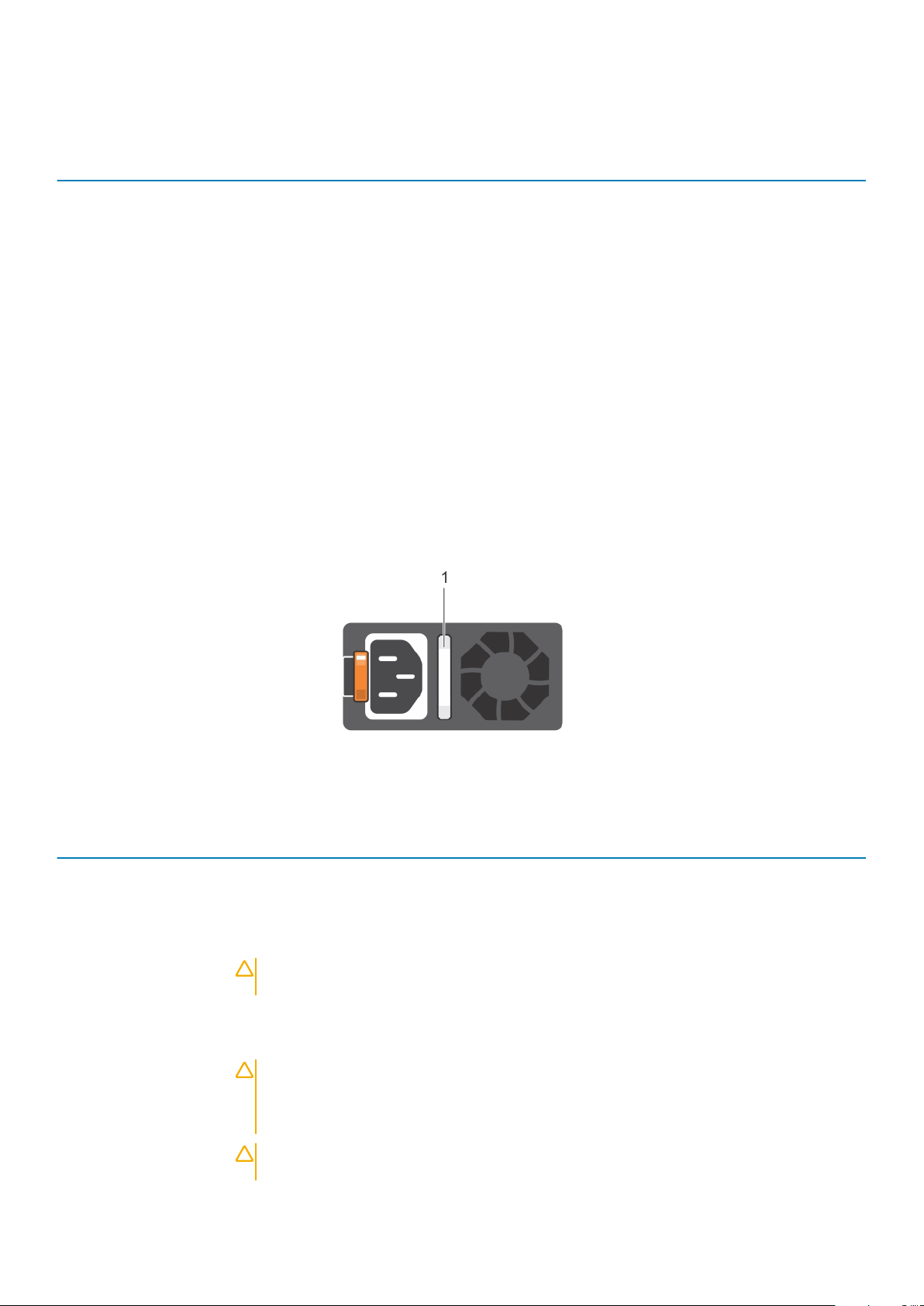
2. aktivite LED göstergesi
Tablo 9. NIC gösterge kodları
Durum Koşul
Bağlantı ve faaliyet göstergeleri kapalı NIC ağa bağlı değil.
Bağlantı göstergesi yeşil ve aktivite göstergesi yeşil yanıp
sönüyor
Bağlantı göstergesi sarı ve etkinlik göstergesi yeşil yanıp
sönüyor
Bağlantı göstergesi yeşil ve etkinlik göstergesi kapalı NIC geçerli bir ağa maksimum bağlantı noktası hızıyla bağlı ve veri gönderimi
Bağlantı göstergesi sarı ve etkinlik göstergesi kapalı NIC geçerli bir ağa maksimum bağlantı noktası hızından daha az bir hızla
Bağlantı göstergesi yeşil renkte yanıp sönüyor ve etkinlik
göstergesi kapalı
NIC geçerli bir ağa maksimum bağlantı noktası hızıyla bağlı ve veri
gönderiliyor veya alınıyor.
NIC geçerli bir ağa maksimum bağlantı noktası hızından daha az bir hızla
bağlı ve veri alınıyor veya gönderiliyor.
veya alımı yok.
bağlı ve veri alımı veya gönderimi yok.
NIC yapılandırma yardımcı programı üzerinden, NIC tanıma özelliği
etkinleştirilmiş.
Güç kaynağı ünitesi gösterge kodları
AC güç kaynağı üniteleri (PSU’lar) ışıklı, yarı saydam, gösterge vazifesi gören bir tutamak kısmına sahiptirler.
DC PSU’larda bulunan LED gösterge vazifesi görür.
Gösterge, elektrik olup olmadığını ve bir elektrik arızası bulunup bulunmadığını gösterir.
Rakam 13. AC PSU durum göstergesi
1. AC PSU durum göstergesi/kolu
Tablo 10. AC PSU durum
Güç göstergesi kodları Koşul
Yeşil Geçerli bir güç kaynağı PSU'ya bağlıdır ve PSU çalışmaktadır.
Yanıp sönen turuncu PSU'da bir sorunu belirtir.
Yanmıyor PSU’ya elektrik bağlantısı yapılmamış
Yanıp sönen yeşil PSU gömülü yazılımı güncellenirken PSU tutacağı yeşil renkte yanıp söner.
Yeşil yanıp ve söner ve
kapanır
göstergesi kodları
DİKKAT Bellenim güncellenirken, güç kablosunun ya da PSU'nun bağlantısını kesmeyin.
Bellenim güncellemesi kesilirse, PSU'lar işlev görmeyecektir.
Bir PSU’nun çalışır haldeyken bağlantısının yapılacağı zamanlarda PSU tutacağı 4 Hz hızında beş kez yeşil
yanıp söner ve kapanır. Bu durum, etkinlik, özellik seti, sağlık durumu veya desteklenen voltaj açısından bir
PSU uyuşmazlığı olduğunu gösterir.
DİKKAT İki PSU takılıysa her iki PSU’nun aynı etikete sahip olması gerekir, örneğin Artırılmış
Güç Performansı (EPP) etiketi. PSU’lar aynı güç değerlerine sahip olsalar bile önceki nesil
PowerEdge sunucularından gelen farklı PSU’ların karışık kullanılması desteklenmez. Bu
durumda PSU uyuşmazlığı görülür veya sistem açık konuma geçemez.
DİKKAT PSU uyuşmazlığını düzeltirken, yalnızca yanıp sönen göstergeli PSU'yu değiştirin.
Eşleşen bir çift yapmak için PSU'yu bir diğeriyle değiştirmek, hata durumuna ve sistemin
16 Dell EMC PowerEdge R7415'e genel bakış
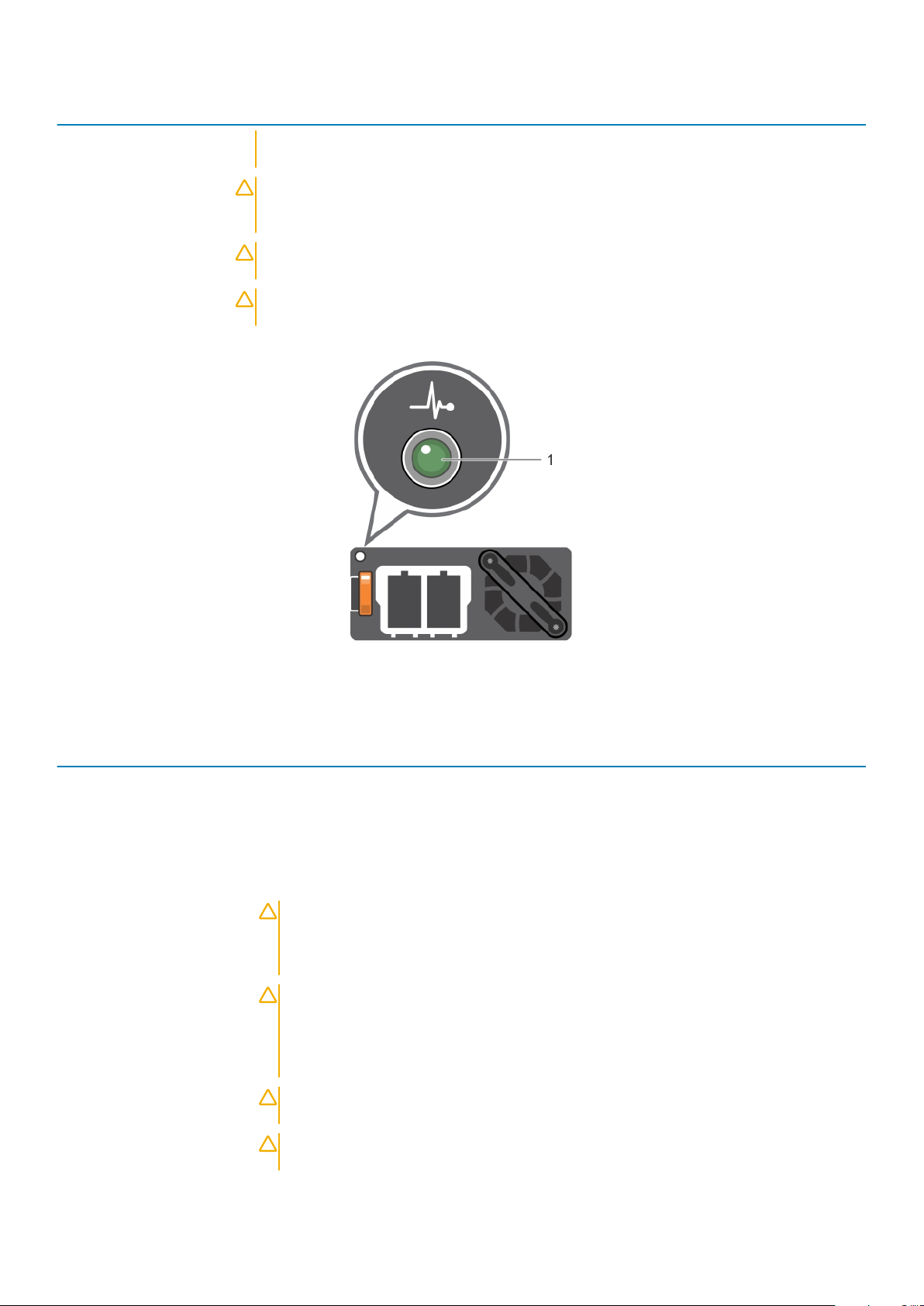
Güç göstergesi kodları Koşul
beklenmedik şekilde kapanmasına neden olabilir. Yüksek çıkış yapılandırmasından düşük çıkış
yapılandırmasına veya tam tersine geçmek için sistemi kapatın.
DİKKAT Yalnızca 240 V destekleyen Titanium PSU’lar istisna olmak üzere; AC PSU’lar 240 V
ve 120 V giriş gerilimlerini desteklerler. İki aynı PSU’ya farklı giriş voltajı verildiğinde farklı
wattlarda çıkış yapabilir ve bu durum bir uyuşmazlığı tetikleyebilir.
DİKKAT İki PSU kullanılıyorsa, ikisi de aynı tür ve aynı maksimum çıkış gücüne sahip
olmalıdır.
DİKKAT AC ve DC PSU'ları birleştirmek desteklenmez ve uyuşmazlık durumu meydana
getirir.
Rakam 14. DC PSU durum göstergesi
1. DC PSU durum göstergesi
Tablo 11. DC PSU durum
Güç göstergesi kodları Koşul
Yeşil Geçerli bir güç kaynağı PSU'ya bağlıdır ve PSU çalışmaktadır.
Yanıp sönen turuncu PSU'da bir sorunu belirtir.
Yanmıyor PSU’ya elektrik bağlantısı yapılmamış
Yanıp sönen yeşil PSU’nun çalışır haldeyken bağlantısı yapılan durumlarda PSU göstergesi yeşil renkte yanıp söner. Bu
göstergesi kodları
durum, etkinlik, özellik seti, sağlık durumu veya desteklenen voltaj açısından bir PSU uyuşmazlığı
olduğunu belirtir.
DİKKAT İki PSU takılıysa her iki PSU’nun aynı etikete sahip olması gerekir, örneğin
Artırılmış Güç Performansı (EPP) etiketi. PSU’lar aynı güç değerlerine sahip olsalar bile
önceki nesil PowerEdge sunucularından gelen farklı PSU’ların karışık kullanılması
desteklenmez. Bu durumda PSU uyuşmazlığı görülür veya sistem açık konuma geçemez.
DİKKAT PSU uyuşmazlığını düzeltirken, yalnızca yanıp sönen göstergeli PSU'yu
değiştirin. Eşleşen bir çift yapmak için PSU'yu bir diğeriyle değiştirmek, hata durumuna
ve sistemin beklenmedik şekilde kapanmasına neden olabilir. Yüksek Çıkış
yapılandırmasından Düşük Çıkış yapılandırmasına veya tam tersine değiştirmek için,
sistemi kapatın.
DİKKAT İki PSU kullanılıyorsa, ikisi de aynı tür ve aynı maksimum çıkış gücüne sahip
olmalıdır.
DİKKAT AC ve DC PSU'ları birleştirmek desteklenmez ve uyuşmazlık durumu meydana
getirir.
Dell EMC PowerEdge R7415'e genel bakış 17
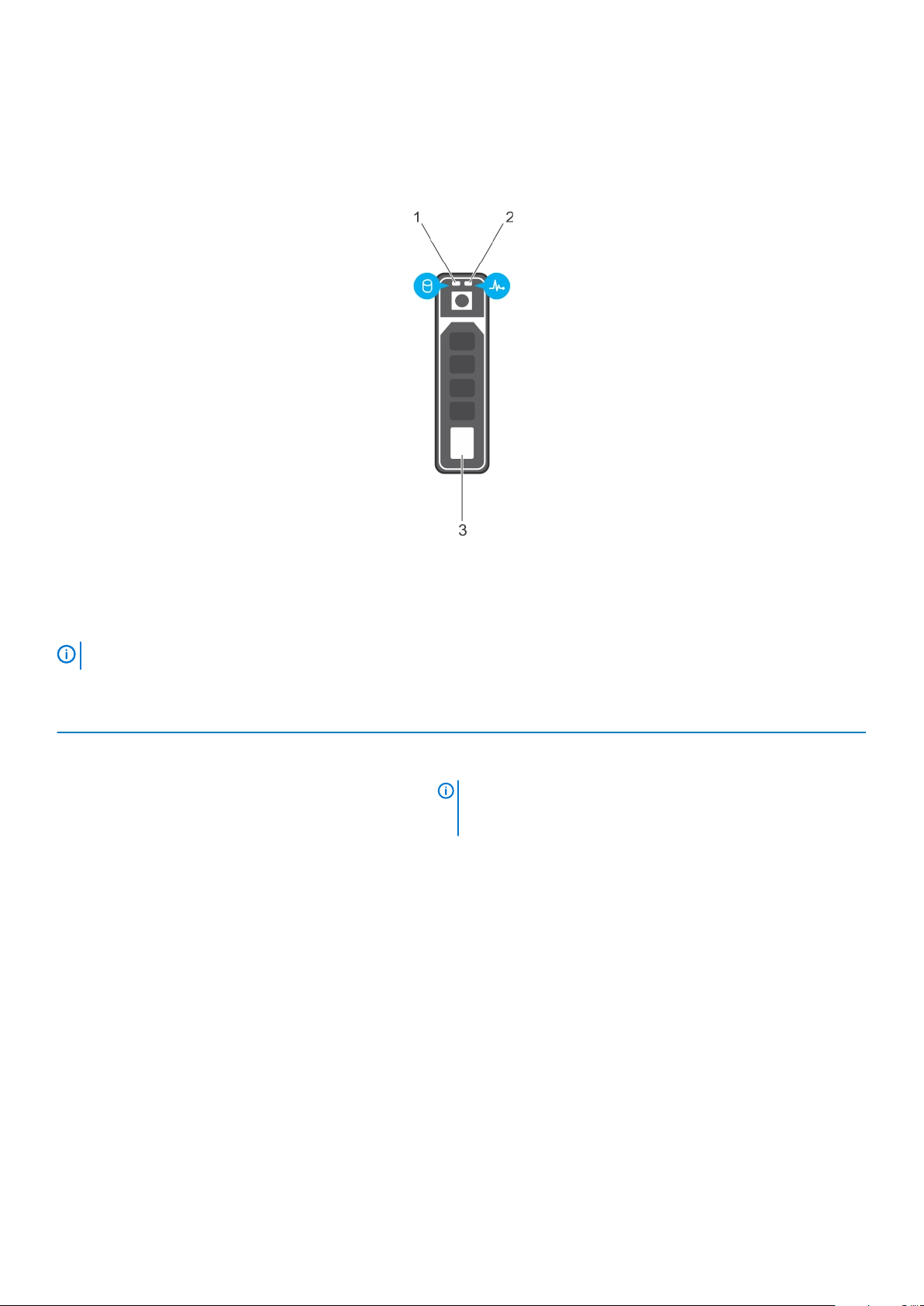
Sürücü gösterge kodları
Her sürücü taşıyıcısında bir aktivite LED göstergesi ve bir durum LED göstergesi bulunur. Göstergeler sürücünün o esnadaki durumuyla ilgili
bilgi verirler. Etkinlik gösteren LED, sürücünün o sırada kullanımda olup olmadığını gösterir. Durum LED göstergesi sürücünün güç durumunu
gösterir.
Rakam 15. Sürücü göstergeleri
1. Sürücü aktivite LED göstergesi
2. Sürücü durum LED göstergesi
3. Sürücü
Sabit sürücü Gelişmiş Ana Makine Denetleyicisi Arabirimi (AHCI) modundaysa durum LED’i yanmaz.
NOT
Tablo 12. Sürücü gösterge kodları
Sürücü durumu gösterge kodları Koşul
Saniyede iki defa yeşil yanıp söner Sürücü tanımlama veya sökme işlemi için hazırlık.
Kapalı Sürücü çıkarılmaya hazırdır.
NOT Sürücü durum göstergesi, sistem açıldıktan sonra tüm
sürücüler başlatılana kadar kapalı konumda kalır. Bu süre
boyunca sürücüler çıkarılmaya hazır değildir.
Yeşil, sarı yanıp söner ve sonra söner Öngörülen sürücü arızası
Saniyede dört kez sarı renkte yanıp söner Sürücü arızalı.
Yavaşça yeşil renkte yanıp sönüyor Sürücü yeniden oluşturuluyor.
Sabit yeşil Sürücü çevrimiçi.
Üç saniye yeşil yanıp söner, üç saniye sarı yanıp söner ve altı
saniye sonra tamamen söner
Yeniden oluşturma durduruldu.
LCD paneli
Sistemin LCD paneli, sistemin düzgün çalıştığını veya sisteme dikkat edilmesi gerektiğini göstermek için sistem bilgisi ve durumu ile hata
iletilerini gösterir. LCD panel yapılandırmak için kullanılır. veya sistem'in iDRAC IP adresi. .
LCD panel yalnızca isteğe bağlı LCD çerçeve. İsteğe bağlı LCD çerçevesini çalışırken takılabilir.
Durum ve koşullarına LCD panel aşağıda özetlenmektedir. buraya tıklayın:
• LCD arka ışığı normal çalışma koşullarında mavi renkte yanar.
• Sistemde sorun olduğunda LCD sarı yanar ve açıklayıcı bir metinle birlikte bir hata kodu gösterir.
18
Dell EMC PowerEdge R7415'e genel bakış
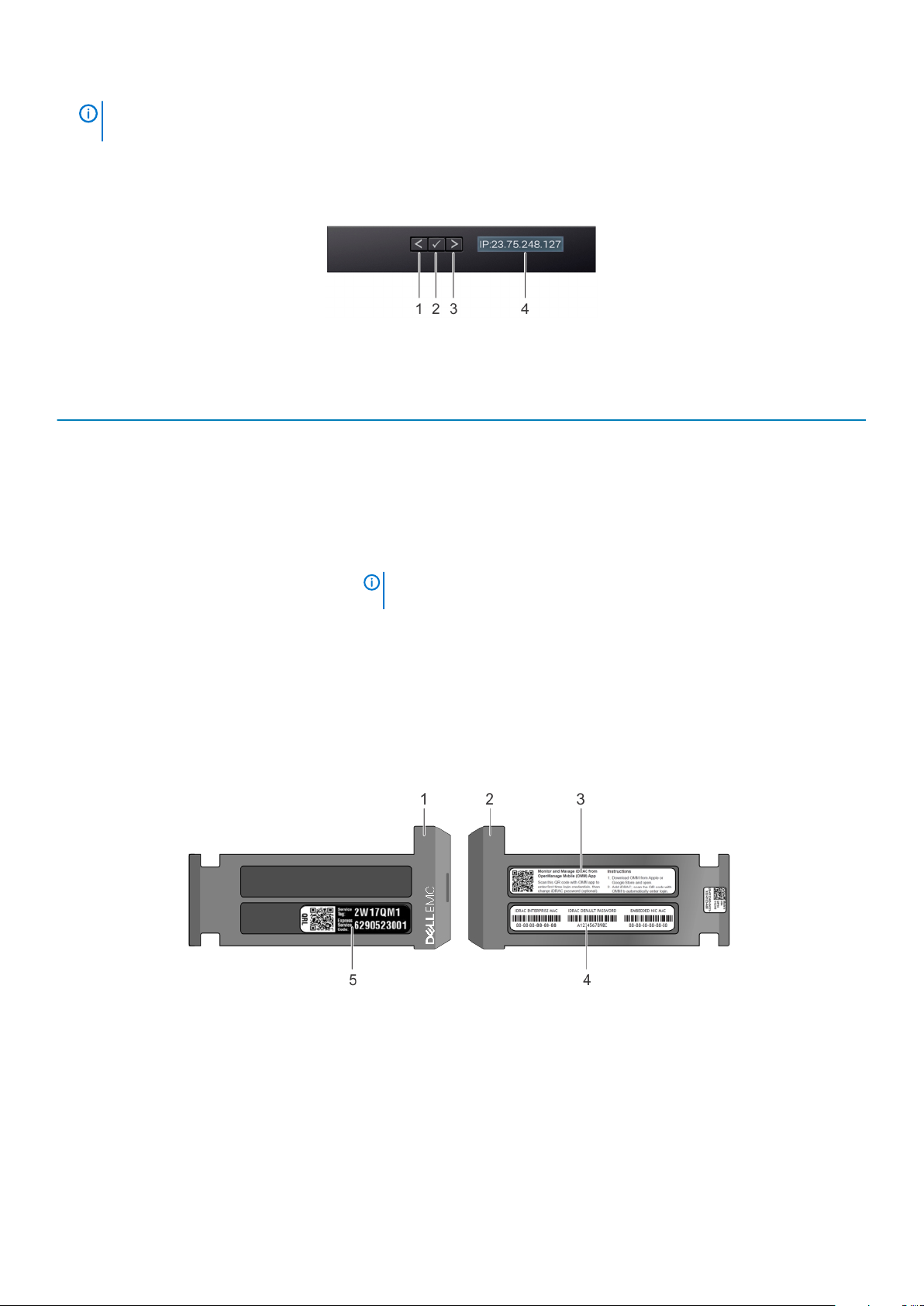
NOT Sistem güç kaynağına bağlıysa ve bir hata algılanırsa sistemin açık ya da kapalı olmasından bağımsız olarak LCD
sarı renkte yanar.
• Sistem kapanır ve hiçbir hata yoksa, LCD girer. sonra bekleme moduna beş dakika boşta. Herhangi bir düğmeye basın, LCD ekranda
açın.
• LCD paneli yanıt vermiyorsa, çerçeveyi çıkarın ve yeniden takın. Sorun devam ederse, Yardım Alma bölümüne bakın.
• LCD mesajları iDRAC yardımcı programı, LCD paneli veya diğer araçlar üzerinden kapatıldıysa LCD arka ışığı KAPALI kalır.
Rakam 16. LCD panel özellikleri
Tablo 13. LCD panel özellikleri
Öğe Düğmesi veya ekran Açıklama
1 Sol Tek adımlık artışlarla imleci geriye doğru taşır.
2 Seç İmleç tarafından vurgulanan menü öğesini seçer.
3 Sağ Tek adımlık artışlarla imleci ileri doğru taşır.
Mesaj kaydırma sırasında:
• Kaydırma hızını artırmak için tuşu basılı tutun.
• Durdurmak için tuşu serbest bırakın.
NOT Ekran durana kadar, buton basılı değil. Sonra 45 saniye işlem
yapılmazsa ekran kaymaya başlayacaktır.
4 LCD ekran Sistem bilgilerini görüntüler, durum ve hata mesajları veya iDRAC IP adresi.
Sisteminizin Servis Etiketini bulma
Benzersiz Ekspres Servis Kodu ve Servis Etiketinden yararlanarak sisteminizin kimlik bilgisine ulaşabilirsiniz. Ekspres Servis Kodu ve Servis
Etiketini görebilmek için sistemin önündeki bilgi etiketini çekip çıkarın. Alternatif olarak bu bilgi, sistem kasasına yapıştırılmış bir etiket
üzerinde olabilir. Mini Kurumsal Servis Etiketi (EST) sistemin arkasında bulunur. Bu bilgiler Dell tarafından destek çağrılarının ilgili personele
yönlendirilmesi için kullanılır.
Rakam 17. Sisteminizin Servis Etiketini bulma
1.
Bilgi etiketi (önden görünüm) 2. Bilgi etiketi (arkadan görünüm)
3. OpenManage Mobil (OMM) etiketi (isteğe bağlı) 4. IDRAC MAC adresi ve iDRAC güvenli parola etiketi
5. Servis Etiketi
Dell EMC PowerEdge R7415'e genel bakış 19
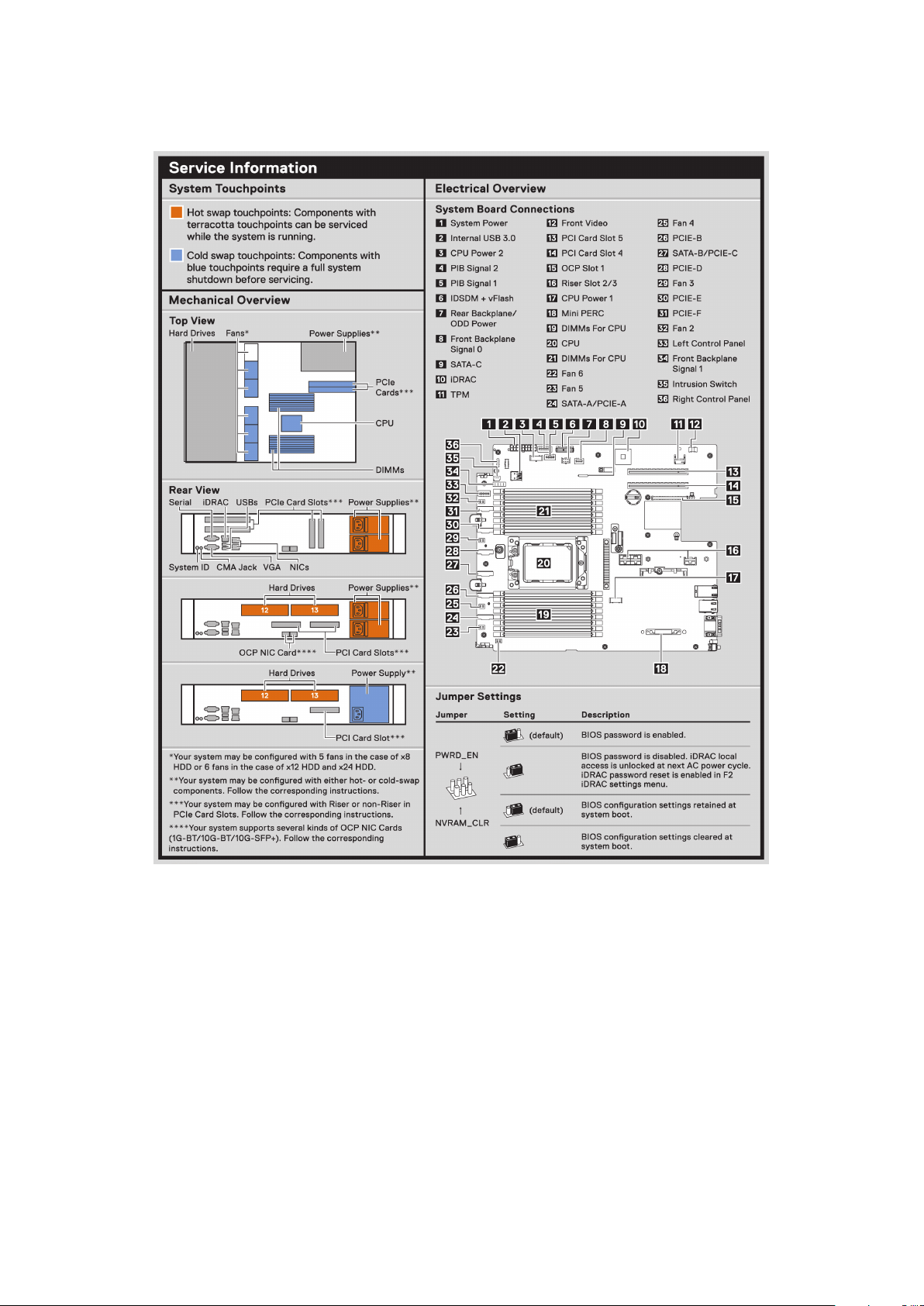
Sistem bilgileri etiketi
Rakam 18. PowerEdge R7415 - servis bilgileri
20
Dell EMC PowerEdge R7415'e genel bakış
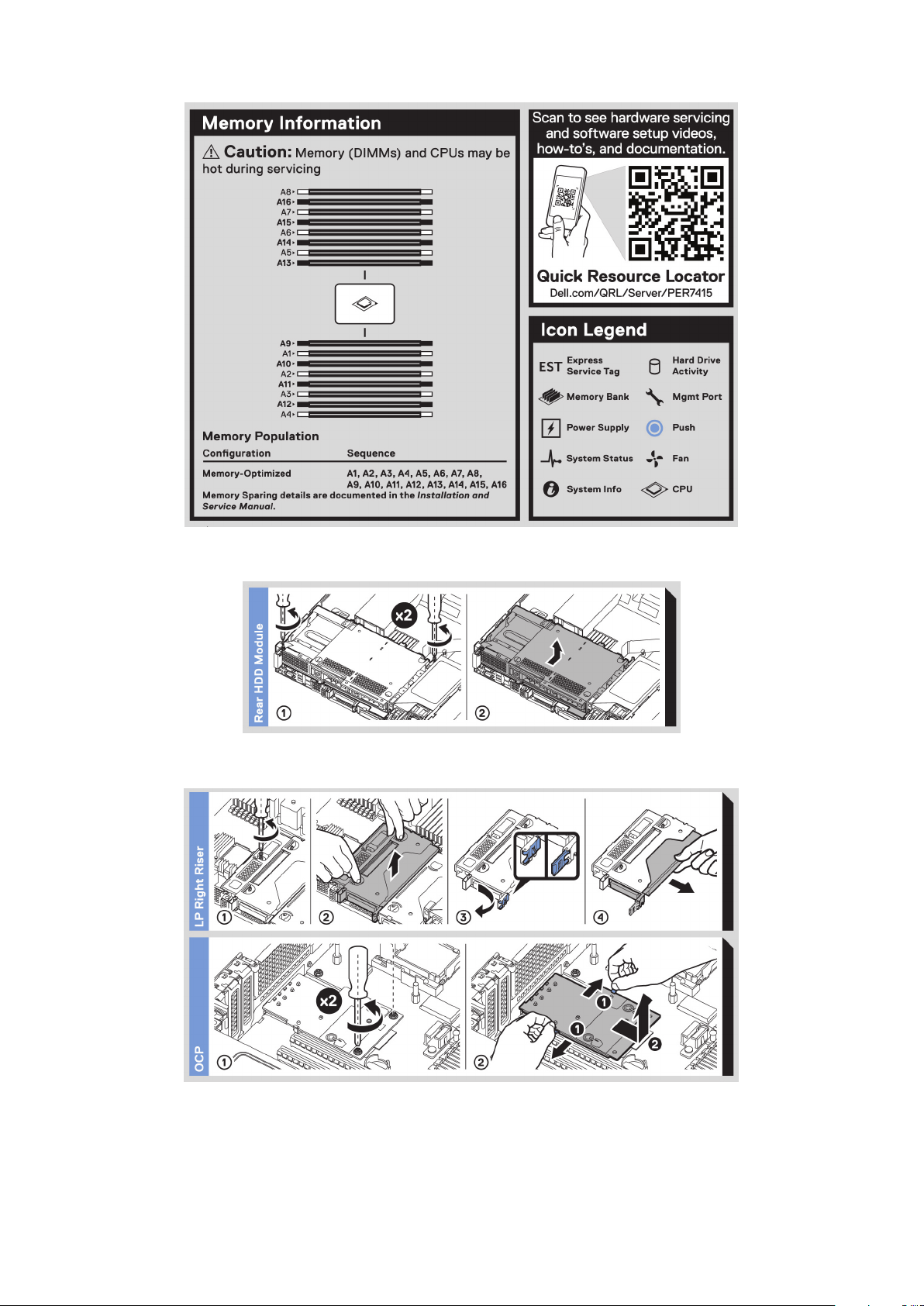
Rakam 19. Bellek bilgileri
Rakam 20. Arka sürücünün takılması
Rakam 21. Yükseltici 1A ve LOM yükselticinin takılması
Dell EMC PowerEdge R7415'e genel bakış
21
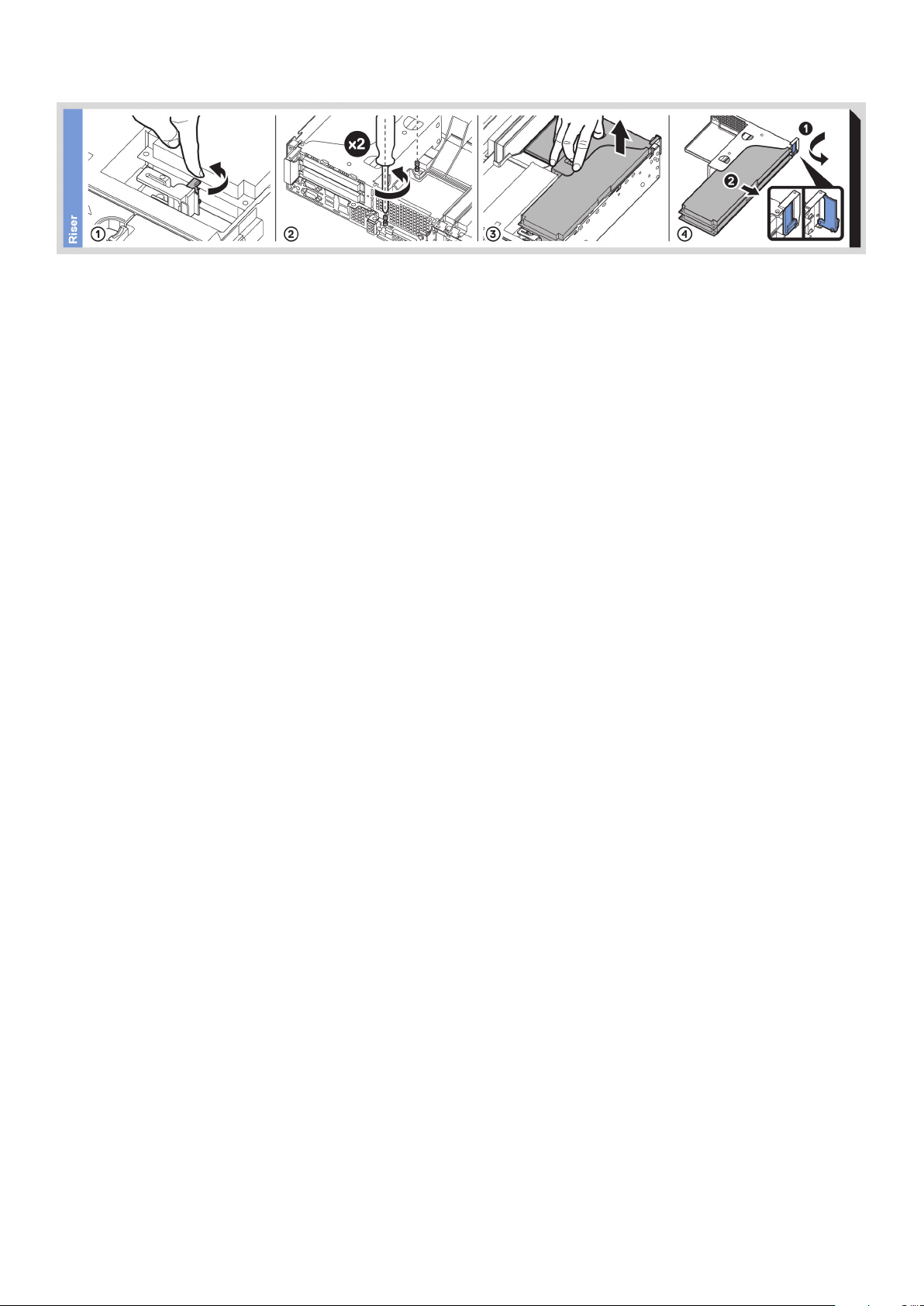
Rakam 22. Yükseltici 1B'nin takılması
22 Dell EMC PowerEdge R7415'e genel bakış
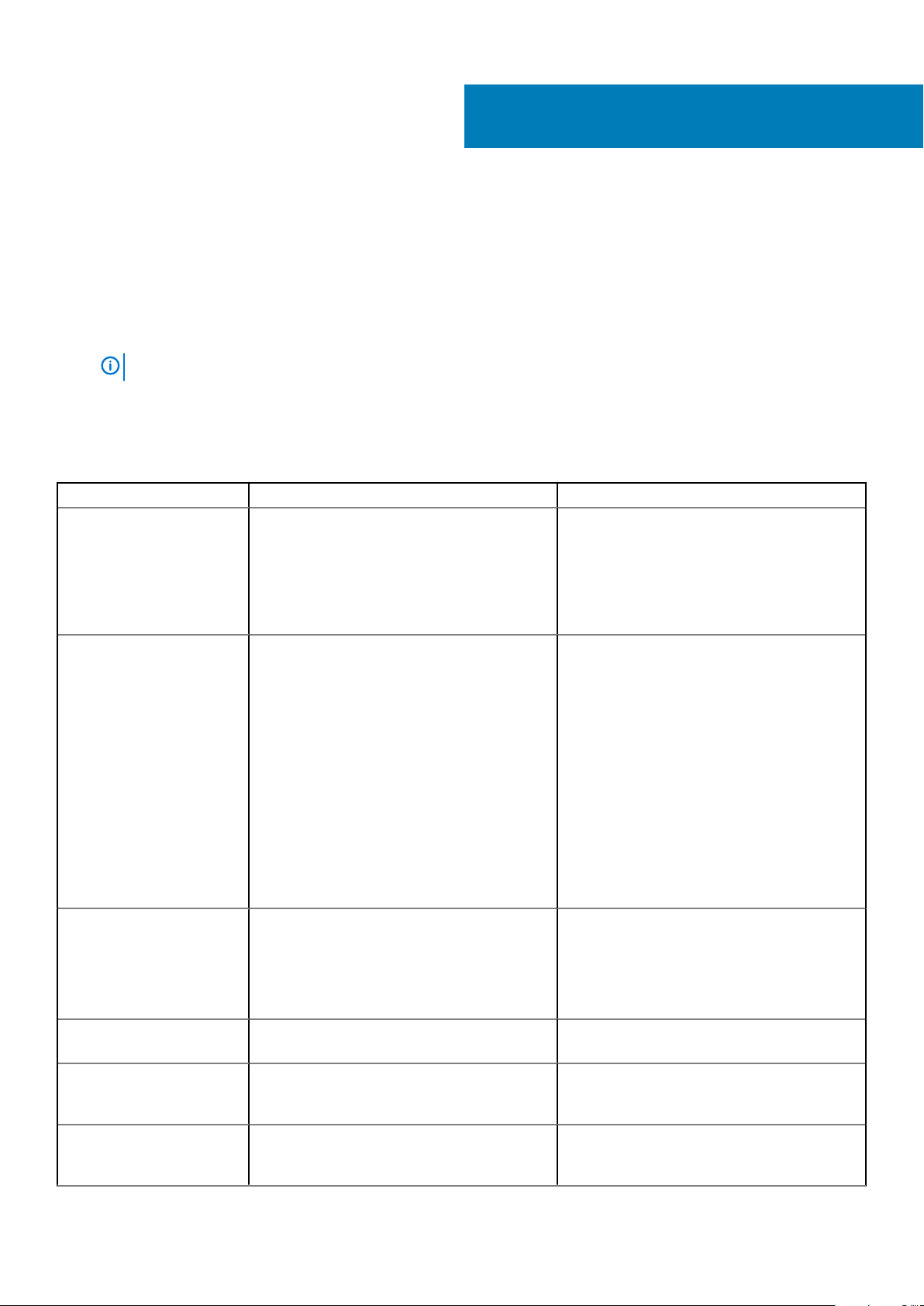
Dokümantasyon kaynakları
Bu bölümde sisteminiz için dokümantasyon kaynakları hakkında bilgi verilmiştir.
Belge kaynakları tablosunda listelenen belgeyi görüntülemek için:
• Dell EMC destek sitesinden:
1. Tabloda yer alan Konum sütununda verilen belge bağlantısına tıklayın.
2. Gerekli ürüne ya da ürün sürümüne tıklayın.
NOT
Ürün adını ve modelini bulmak için sisteminizin ön kısmına bakın.
3. Product Support (Ürün Desteği) sayfasında, Manuals & documents (Kılavuzlar ve belgeler) sayfasına tıklayın.
• Arama motorlarını kullanarak:
• Arama kutusuna belgenin adını ve sürümünü yazın.
Tablo 14. Sisteminiz için ek belge kaynakları
Görev Belge Konum
Sistemin kurulması
Sistemi rafa takma ve sabitleme hakkında daha
fazla bilgi için raf çözümünüzle birlikte gelen Rafa
Takma Kılavuzuna bakın.
Sisteminizin kurulumu hakkında bilgi almak için
sisteminizle birlikte gelen Başlangıç Kılavuzu
belgesine bakın.
2
Sisteminizi yapılandırma iDRAC özellikleri, iDRAC'ı yapılandırma, iDRAC'ta
oturum açma ve sisteminizi uzaktan yönetme
hakkında bilgi için bkz. Tümleşik Dell Uzaktan
Erişim Denetleyicisi Kullanıcı Kılavuzu.
Uzaktan Erişim Denetleyicisi Yöneticisi (RACADM)
alt komutları ve desteklenen RACADM
hakkında bilgi edinmek için iDRAC için RACADM
CLI Kılavuzuna bakın.
Redfish ve protokolü, desteklenen şemalar ve
iDRAC içinde uygulanan Redfish Olay Kaydı ile ilgili
bilgi almak için Redfish API Kılavuzu'na bakın.
iDRAC'a özel veritabanı grubu ve nesne
açıklamaları hakkında bilgi almak için Nitelik Kayıt
Defteri Kılavuzu'na bakın.
belgelerinin önceki sürümleri hakkında bilgi
İDRAC
için, iDRAC belgelerine bakın.
Sisteminizde yer alan iDRAC sürümünü belirlemek
için, iDRAC web arayüzünde ? öğesine tıklayın >
About (Hakkında).
İşletim sisteminin yüklenmesi hakkında bilgi için
işletim sistemin dokümantasyonuna bakın.
Sürücüleri ve ürün yazılımı güncelleme hakkında
bilgi için bu belgedeki Ürün yazılımı ve sürücüleri
indirme yöntemleri bölümüne bakın.
arabirimleri
Sisteminizi yönetme Dell tarafından sunulan sistem yönetimi yazılımı
hakkında daha fazla bilgi için, Dell OpenManage
Sistem Yönetimi Genel Bakış Kılavuzu'na bakın.
Dokümantasyon kaynakları 23
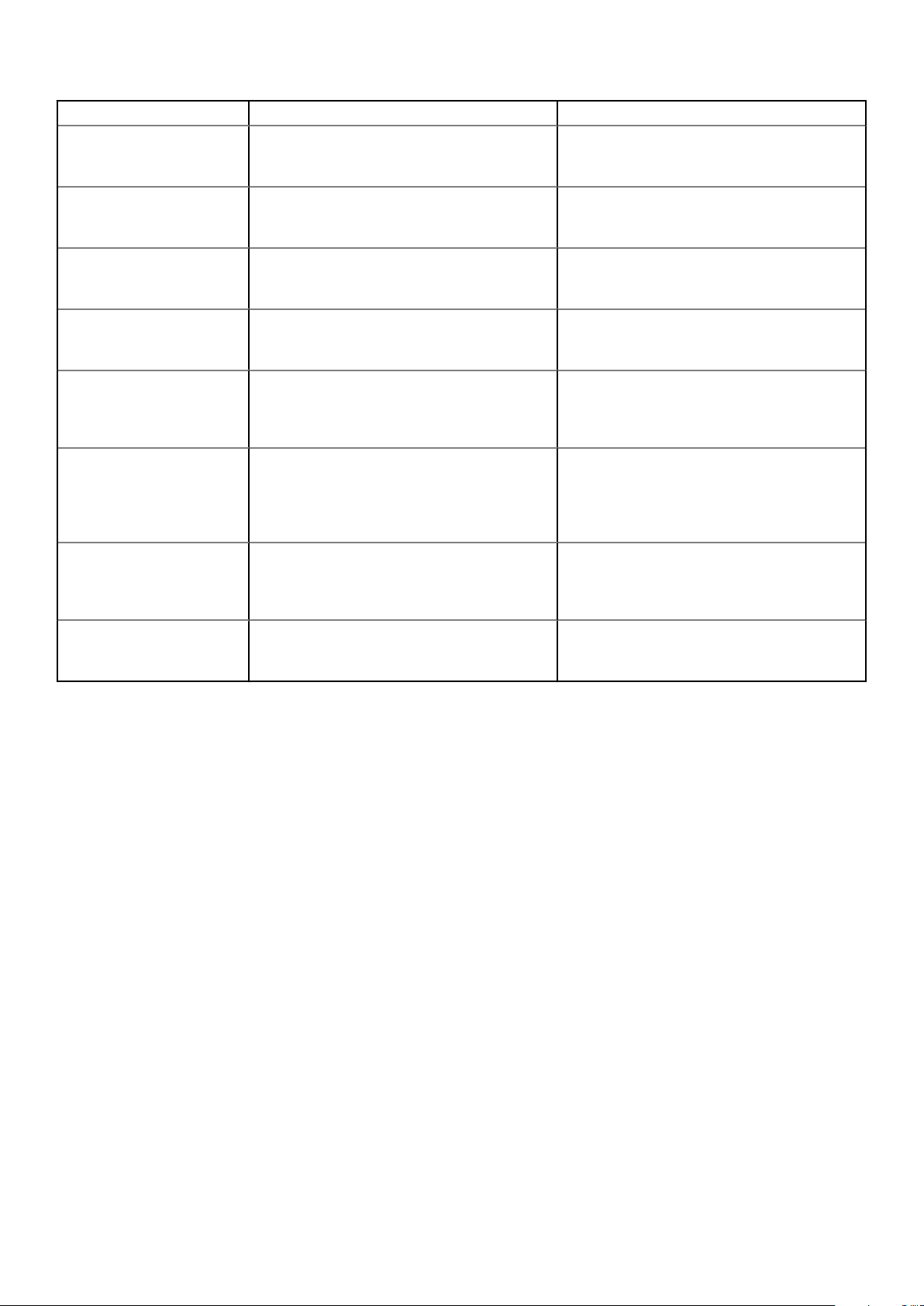
Görev Belge Konum
OpenManage kurulumu, kullanımı ve sorun giderme
hakkında bilgi için bkz. Dell OpenManage Sunucu
Yöneticisi Kullanıcı Kılavuzu.
Dell OpenManage Essentials kurulumu, kullanımı ve
sorun giderme hakkında bilgi için bkz. Dell
OpenManage Essentials Kullanıcı Kılavuzu.
Dell OpenManage Enterprise kurulumu, kullanımı ve
sorun giderme hakkında bilgi için bkz. Dell
OpenManage Enterprise Kullanıcı Kılavuzu.
Dell SupportAssist kurulumu ve kullanımı hakkında
bilgi için bkz. Dell EMC SupportAssist Enterprise
Kullanıcı Kılavuzu.
İş ortağı programları kurumsal sistemler yönetimi
hakkında daha fazla bilgi için OpenManage
Bağlantıları Kurumsal Sistemler Yönetimi
dokümanlarına bakın.
Dell PowerEdge RAID
denetleyicileri ile çalışma
Olay ve hata mesajlarını anlama Sistem bileşenlerini izleyen sistem ürün yazılımı ve
Sisteminizde Sorun Giderme PowerEdge sunucu sorunlarını tanımlama ve sorun
Dell PowerEdge RAID denetleyicileri (PERC),
Yazılım RAID denetleyicileri veya BOSS kartının
özelliklerini anlamak ve kartların yerleştirilmesi
hakkında bilgi için Depolama denetleyicisi
belgelerine bakın.
aracıları tarafından üretilen olay ve hata iletileri
hakkında daha fazla bilgi edinmek için Hata Kodu
Arama’ya bakın.
giderme hakkında bilgi için Sunucu Sorun Giderme
Kılavuzu'na bakın.
24 Dokümantasyon kaynakları
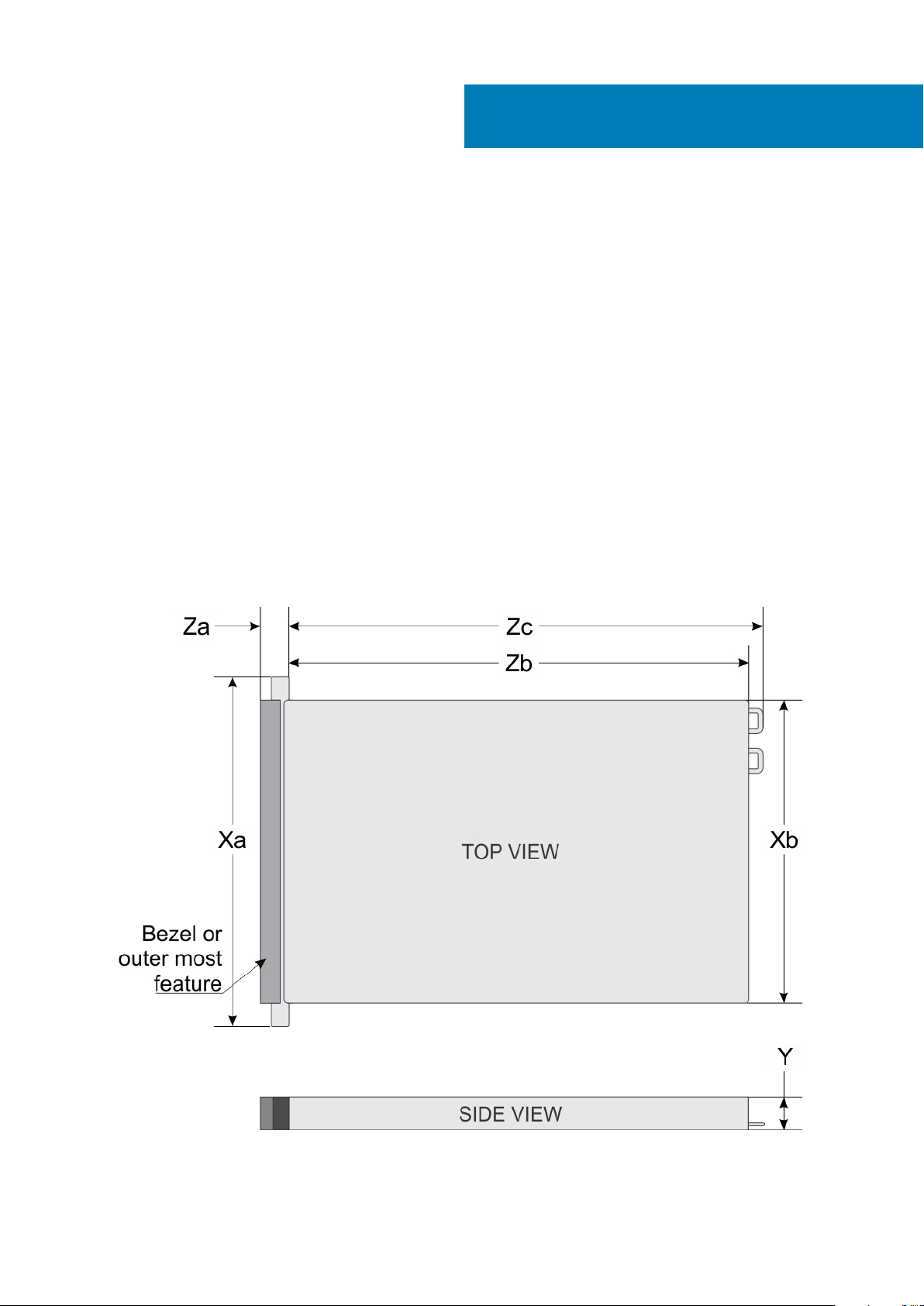
Bu bölümde sisteminizin teknik ve çevresel özelliklerine değinilmiştir.
Konular:
• Sistem boyutları
• Kasa ağırlığı
• İşlemci özellikleri
• Desteklenen işletim sistemleri
• PSU teknik özellikleri
• Sistem pili özellikleri
• Genişletme veri yolu özellikleri
• Bellek özellikleri
• PERC Denetleyicisi
• Sürücü özellikleri
• Bağlantı noktaları ve konektörlerin özellikleri
• Video özellikleri
• Çevre özellikleri
Sistem boyutları
3
Teknik özellikler
Rakam 23. PowerEdge R7415 sisteminin boyutları
Teknik özellikler 25
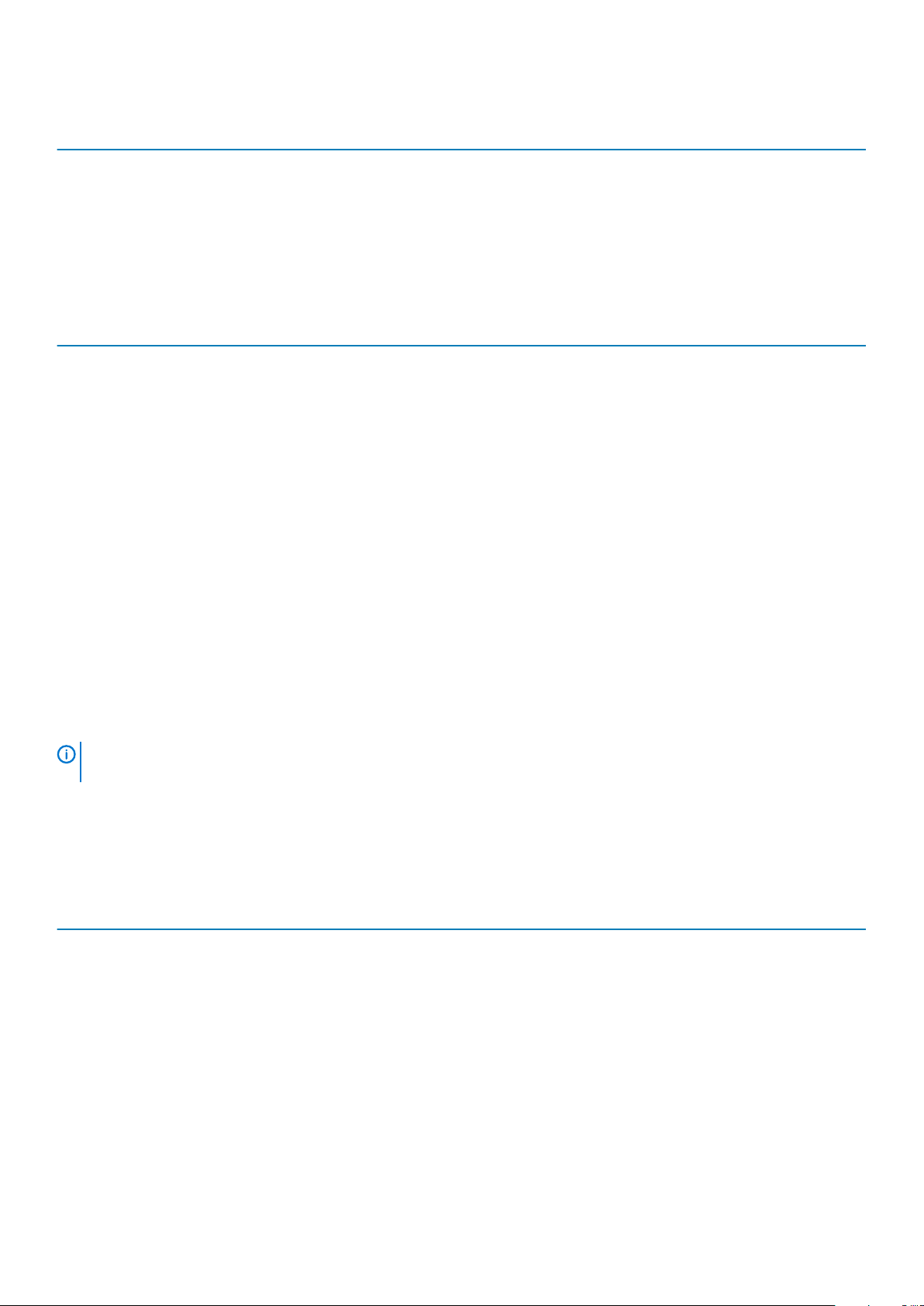
Tablo 15. PowerEdge R7415 sisteminin boyutları
Xa Xb Y Za (çerçeveli) Za (çerçevesiz) Zb* Zc
482 mm (18,97
inç)
* - Zb, sistem kartı G/Ç konnektörlerinin bulunduğu nominal arka duvar dış yüzeyine gider.
434 mm (17,08
inç)
86,8 mm (3,41
inç)
35,84 mm (1,41
inç)
22 mm (0,87 inç) 647,07 mm
(25,47 inç)
Kasa ağırlığı
Tablo 16. Kasa ağırlığı
Sistem Maksimum ağırlık (tüm sürücüler/SSD'ler ile)
8 x 3,5 inç 24,4 kg (53,79 pound)
12 x 3,5 inç 26,61 kg (58,66 pound)
12 x 3,5 inç + 2 x 3,5 inç (arka) 28,21 kg (62,19 pound)
24 x 2,5 inç 23,22 kg (51,19 lb)
İşlemci özellikleri
PowerEdge R7415 sistemi, bir adet AMD EPYC™ işlemcisini destekler.
681,755 mm
(26,84 inç)
Desteklenen işletim sistemleri
R7415 aşağıdaki işletim sistemlerini destekler:
• Microsoft Windows Server® + Hyper-V
• Red Hat® Enterprise Linux
• SUSE® Linux Enterprise Server
Sanallaştırma seçenekleri:
• VMware® ESXi 6.7
NOT
Belirli sürümler ve eklemeler hakkında daha fazla bilgi için, bkz. https://www.dell.com/support/home/Drivers/
SupportedOS/poweredge-r7415.
PSU teknik özellikleri
PowerEdge R7415 sistemi aşağıdaki AC veya DC güç kaynağı ünitelerini (PSU) destekler.
Tablo 17. PSU
PSU Sınıf Isı dağıtımı (maksimum) Frekans Voltaj
1600 W AC Platin 6000 BTU/sa 50/60 Hz 100–240 V AC, otomatik aralıklı
1100 W AC Platin 4100 BTU/sa 50/60 Hz 100–240 V AC, otomatik aralıklı
1100 W HVDC Platin 4100 BTU/sa 50/60 Hz 100-240 V AC otomatik aralıklı ve 200-380 V DC
1100 W DC Platin 4416 BTU/sa Yok (-(48–60)) V DC
750 W AC Titanyum 2843 BTU/sa 50/60 Hz 200–240 V AC, otomatik aralıklı
750 W AC Platin 2891 BTU/sa 50/60 Hz 100–240 V AC, otomatik aralıklı
750 W Karma Mod
HVDC (sadece Çin'de)
750 W Karma Mod AC Platin 2891 BTU/sa 50/60 Hz 100–240 V AC
teknik özellikleri
Platin 2891 BTU/sa
Yok
100-240 V AC otomatik aralıklı ve 240 V DC
26 Teknik özellikler
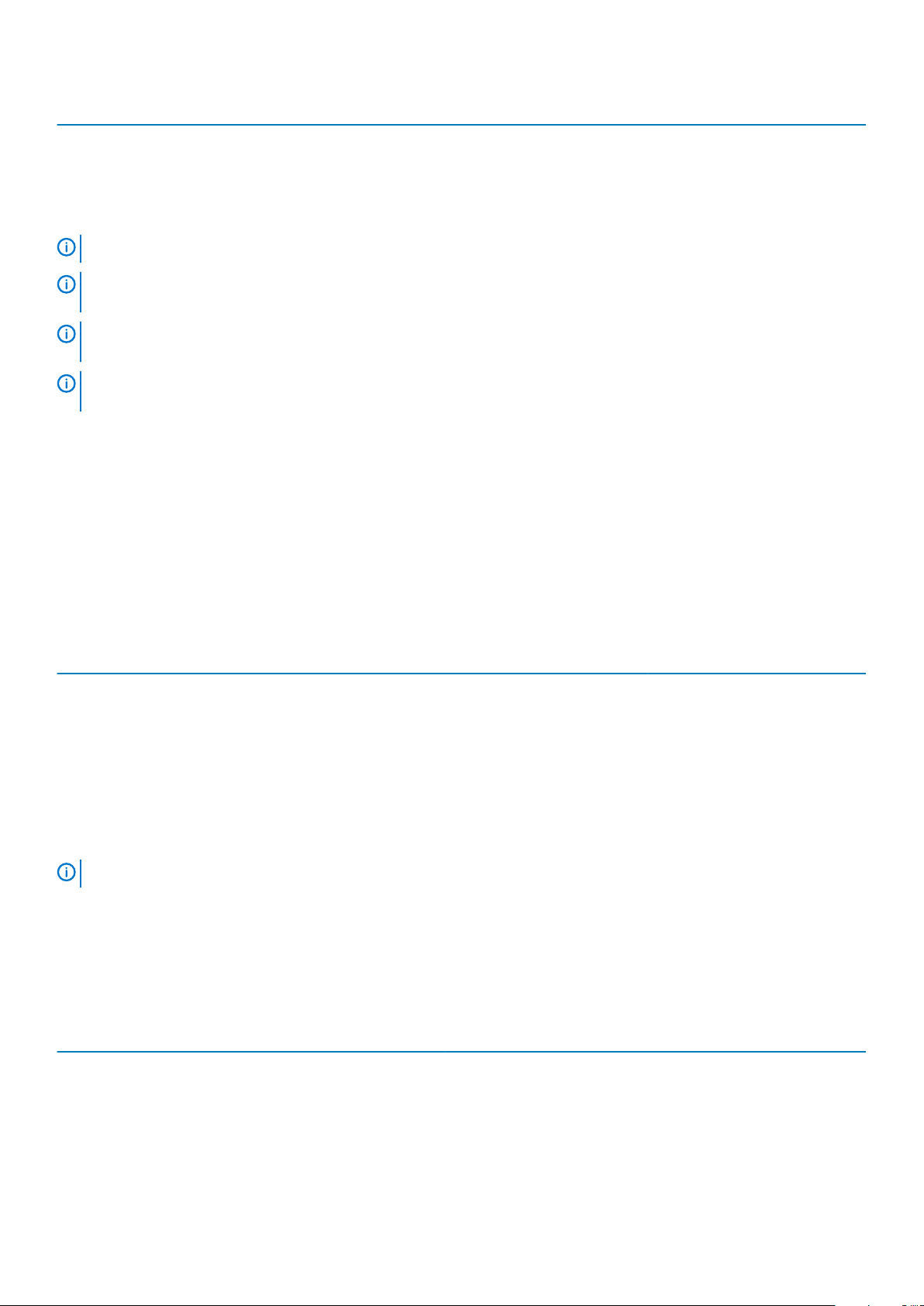
PSU Sınıf Isı dağıtımı (maksimum) Frekans Voltaj
750 W Karma Mod DC
(sadece Çin'de)
495 W AC Platin 1908 BTU/sa 50/60 Hz 100–240 V AC, otomatik aralıklı
450 W AC Bronz 1871 BTU/sa 50/60 Hz 100–240 V AC, otomatik aralıklı
NOT Isı dağıtımı güç kaynağının Watt değeriyle hesaplanır.
NOT Ayrıca bu sistem fazdan faza voltajı 230 V değerini geçmeyen BT güç sistemlerine bağlanacak şekilde
tasarlanmıştır.
NOT 1600 W AC PSU'lu bir sistem 100-120 V AC alçak gerilim hattında çalışıyorsa, PSU başına güç derecesi 800 W'ye
düşürülür.
NOT 1100 W AC PSU'lu veya 1100 W karma mod PSU'lu bir sistem 100-120 V AC düşük hatta çalışıyorsa PSU başına güç
derecesi 1050 W'a düşürülür.
Platin 2891 BTU/sa
Yok
240 V DC
Sistem pili özellikleri
PowerEdge R7415 sistemi, CR 2032 3.0 V düğme tipi lityum sistem pilini destekler.
Genişletme veri yolu özellikleri
PowerEdgeR7415 sisteminiz, genişletme kartı yükselticileri kullanılarak sistem kartına takılması gereken gereken PCI Express (PCIe) Gen3
genişletme kartlarını destekler. Bu sistem düşük profilli, tam yükseklikteki ve 2U genişletme kartı yükselticilerini destekler.
Tablo 18.
Genişletme kartı yükseltici yapılandırmaları
Genişletme kartı
yükselticisi
Yükseltici-1B (2U
yükseltici)
Yükseltici-1B (2U
yükseltici)
Yükseltici-1A (düşük
profilli yükseltici sağ)
Yükseltici-3A (düşük
profilli yükseltici sol)
NOT Genişletme kartı yuvaları çalışırken değiştirilebilir özelliğe sahip yuvalar değildir.
Yükseltici üzerindeki
PCIe yuvaları
Yuva 2 İşlemci 1 Tam Yükseklik Tam Uzunluk x16
Yuva 3 İşlemci 1 Tam Yükseklik Tam Uzunluk x16
Yuva 2 İşlemci 1 Düşük Profil Yarım Uzunluk x16
Yuva 3 İşlemci 1 Düşük Profil Yarım Uzunluk x16
İşlemci bağlantısı Yükseklik Uzunluk Yuva
genişliği
Bellek özellikleri
PowerEdge R7415 sistemi, 16 adede kadar DDR4 DIMM (kayıtlı DIMM (RDIMM)) ve yükü azaltılmış DIMM (LRDIMM) yuvasını destekler.
Desteklenen bellek veri yolu frekansları 2666 MT/s, 2400 MT/s, 2133 MT/s ve 1866 MT/s'dir.
Tablo 19. Bellek
özellikleri
Bellek modülü soketleri Bellek kapasitesi Minimum RAM Maksimum RAM
On altı adet 288-pim
• 8GB, 16GB veya 32GB tek ya
da çift aşamalı (RDIMM)
• 64GB dört aşamalı (LRDIMM)
• Tek işlemcili 8 GB • Tek işlemcili 1 TB
Teknik özellikler 27
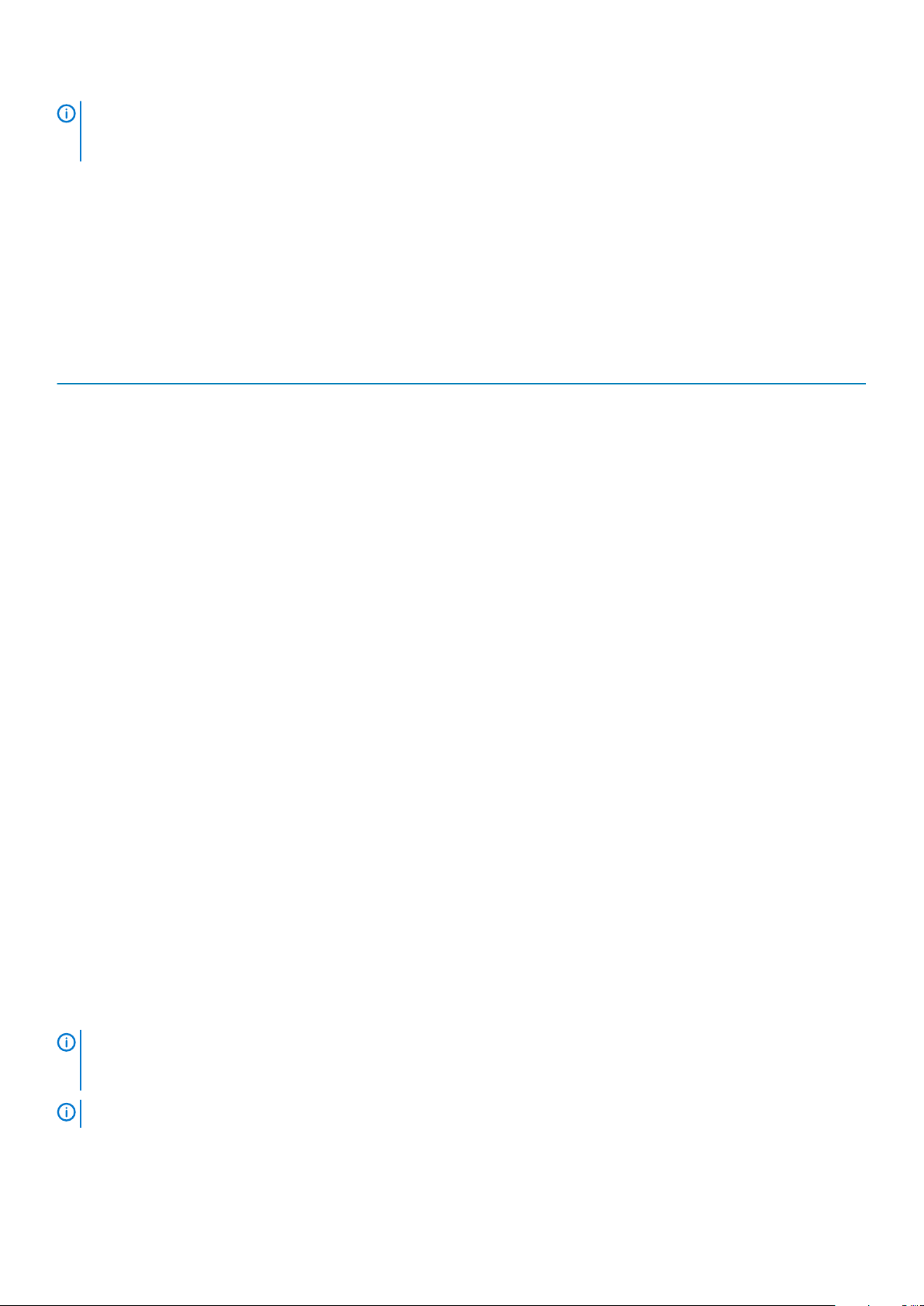
NOT En iyi performans için, her bir bellek kanalının ilk yuvasında DDR4-2666 bellek modülleriyle kanal başına bir DIMM
yerleştirin. Her kanalın ilk yuvası, beyaz mandallı DIMM yuvaları olarak tanımlanabilir. Örneğin, 64 GB sistem belleği
kapasitesi 8 x 8 GB DIMM yuvalarına ayrılabilir.
PERC Denetleyicisi
Dell PERC (PowerEdge RAID Denetleyici) kurumsal sınıf denetleyiciler ailesi, gelişmiş performans, artırılmış güvenilirlik, hata toleransı ve
basitleştirilmiş yönetim için tasarlanmıştır - sağlam bir altyapı oluşturmak ve sistemin çalışma süresini en üst düzeye çıkarmak için güçlü,
yönetmesi kolay bir yol sunar.
Yeni PERC denetleyici teklifleri, önceki nesil PERC ailesinden büyük ölçüde avantaj sağlamaktadır. Premium performans PERC serisi
denetleyici daha iyi IOP’ler sağlar ve gelişmiş SSD performansını daha iyi hale getirir.
Tablo 20. PERC serisi denetleyici teklifleri
Performans Düzeyi Denetleyici ve Açıklama
Giriş S140
Değer
H330 MiniMono,
H730P, MiniMono
Değer Performansı
Premium Performans
H740P, MiniMono
H840
Sürücü özellikleri
Sürücüler
PowerEdge R7415 sistemi şunları destekler:
• Yuva 0 - 7'de en fazla 8 x 3,5 inç (SAS, SATA veya Nearline SAS) önden erişilebilen sürücü
veya
• Yuva 0 - 11'de en fazla 12 x 3,5 inç (SAS, SATA veya Nearline SAS) önden erişilebilen sürücü
veya
• Yuva 0 - 11'de en fazla 12 x 3,5 inç (SAS, SATA veya Nearline SAS) önden erişilebilen sürücü + yuva 12 - 13'te en fazla 2 x 3,5 inç (SAS,
SATA veya Nearline SAS) arkadan erişilebilen sürücü
veya
• Yuva 0 - 23'te en fazla 24 x 2,5 inç (SAS, SATA veya Nearline SAS) önden erişilebilen sürücü
veya
• Yuva 0 - 11'de en fazla 12 x 2,5 inç (SAS, SATA veya Nearline SAS) önden erişilebilen sürücü ve evrensel yuvalar 12 - 23'te en fazla 12 x
2,5 inç NVMe sürücü
veya
• Bölme 0'da (0 ile 11 arası yuvalar) ve bölme 1'de (0 ile 11 arası yuvalar) en fazla 24 x 2,5 inç NVMe sürücü
veya
• Evrensel yuvalar 0 - 7'de (Bölme 0) en fazla 8 x 2,5 inç (SAS, SATA veya SAS) önden erişilebilen sürücü ve bölme 0'da (yuva 8 - 11) ve
bölme 1'de (yuva 0 - 11) en fazla 16 x 2,5 inç NVMe sürücü
NVMe sürücüleri için çalışırken değiştirme sisteminizde desteklenir. Doğru kullanım ve teknik özellikler hakkında
NOT
daha fazla bilgi edinmek için Dell.com/support/manuals > Tüm Ürünler > Sunucu, Depolama ve Ağ > Dell Adaptörleri
sayfasındaki
NOT SAS, SATA sabit sürücüleri/SSD'leri ya da NVMe sürücülerini aynı yuvada destekleyen evrensel yuvalar.
28 Teknik özellikler
Dell PowerEdge Hızlı Flash NVMe PCIe SSD 2,5 inç Küçük Form Faktörü Kullanım Kılavuzu
'na bakın.
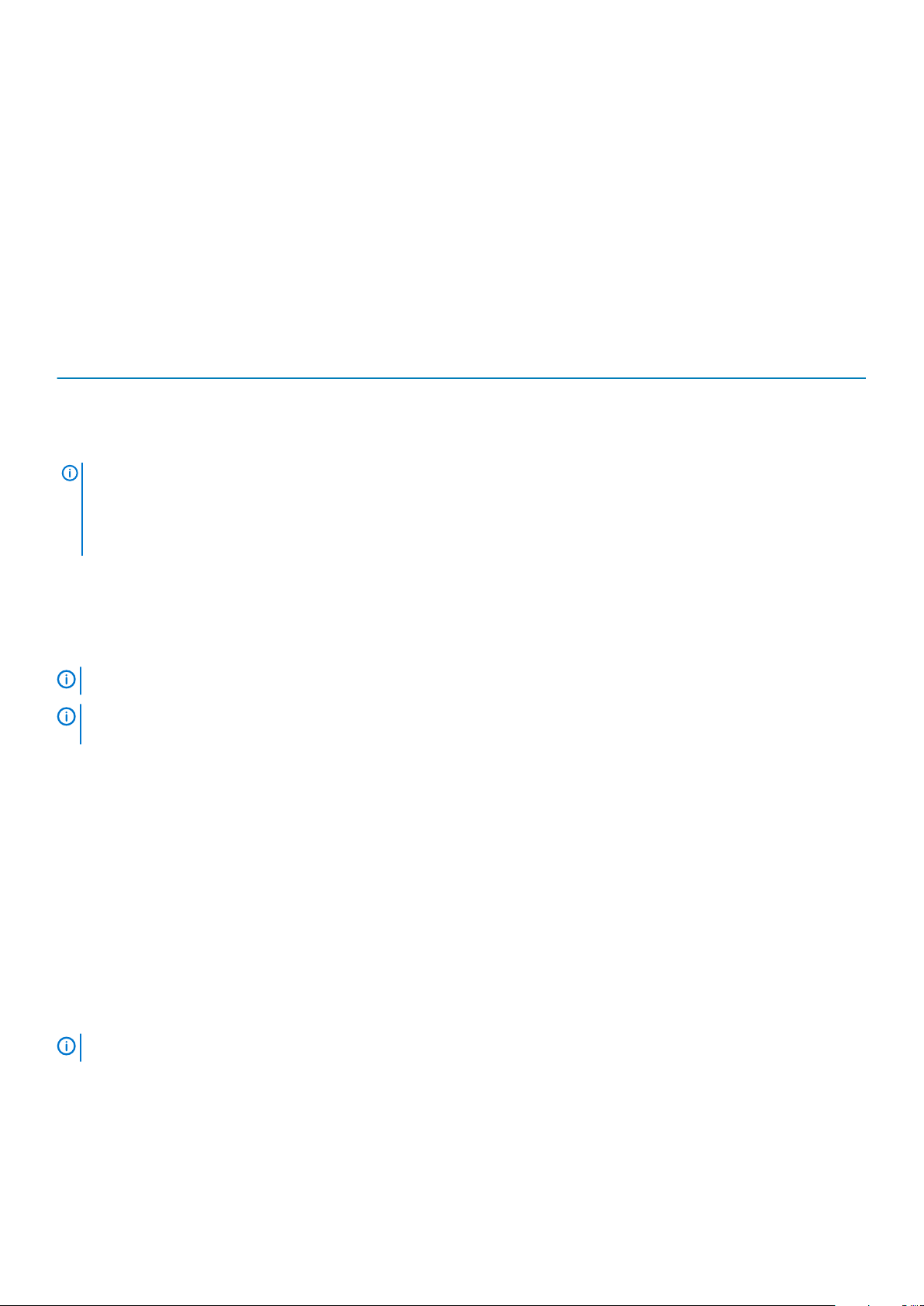
Bağlantı noktaları ve konektörlerin özellikleri
USB bağlantı noktaları
PowerEdge R7415 sistemi şunları destekler:
• Ön panelde USB 2.0-uyumlu bağlantı noktası
• Arka panelde USB 3.0 uyumlu bağlantı noktası
• USB 3.0 uyumlu bağlantı noktası
Aşağıdaki tablo USB özellikleri hakkında ek bilgi sağlar:
Tablo 21. USB özellikleri
Ön Panel Arka panel Dahili USB
• Üç USB 2.0-uyumlu bağlantı noktası
(Bir iDRAC Direct (Mikro-AB USB)
bağlantı noktası + iki USB 2.0 bağlantı
noktası)
NOT Ön paneldeki Mikro-AB USB
2.0-uyumlu bağlantı noktası
yalnızca bir iDRAC Direct veya
yönetim bağlantı noktası olarak
kullanılabilir.
• İki adet USB 3.0 uyumlu bağlantı
noktası
• Bir adet dahili USB 3.0 bağlantı noktası
NIC bağlantı noktaları
PowerEdge R7415 sistemi arka panelde iki adet 1 Gb/sn yapılandırmasına sahip iki adet Ağ Arabirim Denetleyicisi (NIC) bağlantı noktasını
destekler.
Dört adede kadar PCIe eklenti NIC kartı takabilirsiniz.
NOT
NOT Linux ağ performans ayarları hakkında bilgi için AMD ayar kılavuzunda
Linux® Ağ Ayarları Kılavuzu
'na bakın
AMD EPYC™ İşlemcisi Tabanlı Sunucular için
Seri konektör
Seri konektör, bir seri aygıtı sisteme bağlar. PowerEdge R7415 sistemi arka panel üzerinde 16550 uyumlu Veri Terminali Ekipmanı (DTE) 9
pimli bir konektör olan bir seri konektörü destekler.
VGA bağlantı noktaları
Video Grafik Dizisi (VGA) bağlantı noktası, sistemi bir VGA ekrana bağlamanıza olanak sağlar. PowerEdgeR7415 sistemi, biri ön diğer arka
panelde olmak üzere iki adet 15-pin VGA portu destekler.
Dahili Çift SD Modülü
PowerEdge R7415 sistemi dahili bir çift MicroSD modülü ile iki adet isteğe bağlı flash bellek kartı yuvasını destekler.
Bir kart yuvası yedekleme için ayrılmıştır.
NOT
Video özellikleri
PowerEdge R7415 sistemi 16 MB kapasiteye sahip Matrox G200eR2 grafik kartını destekler.
özellikler 29
Teknik
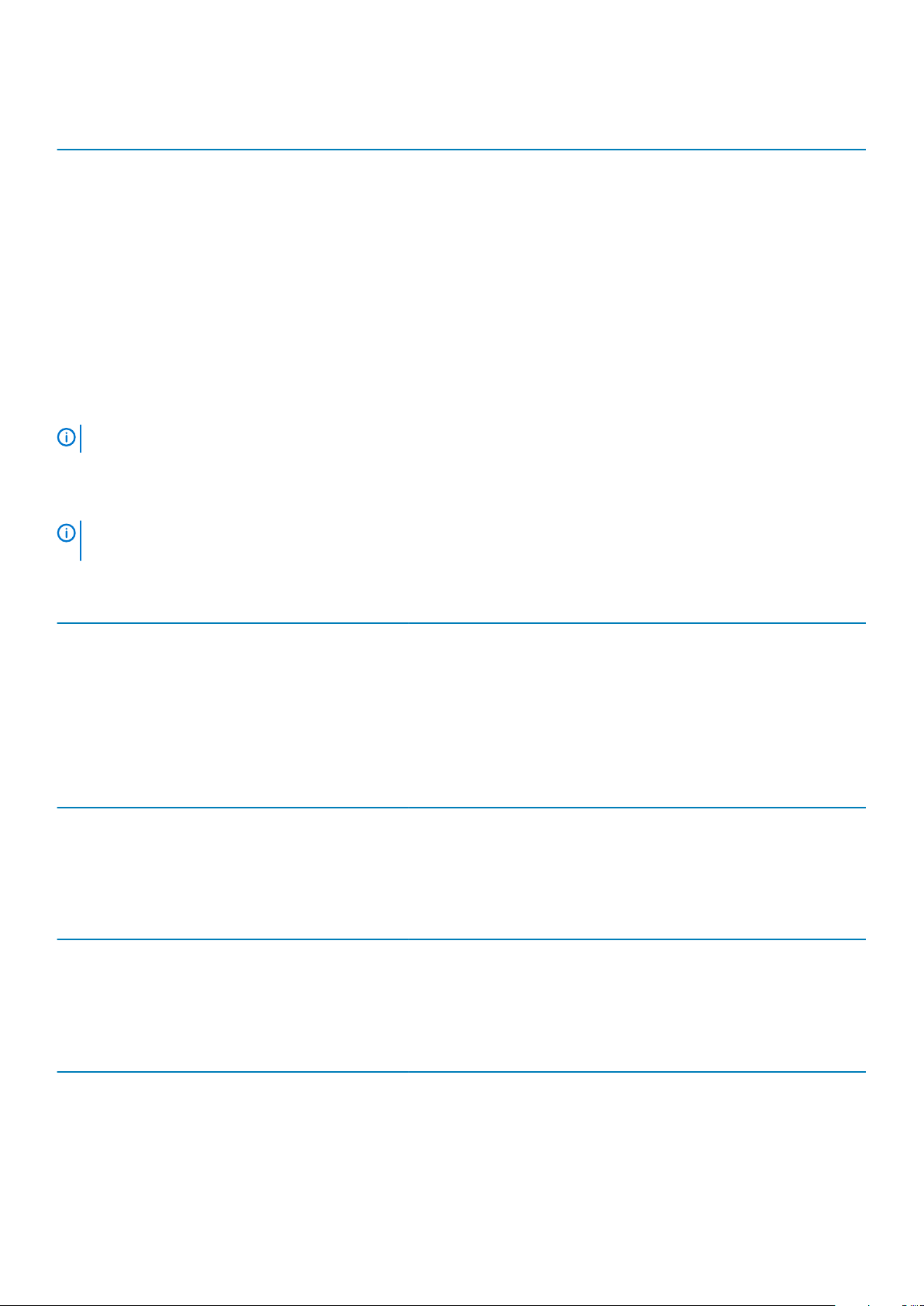
Tablo 22. Desteklenen video çözünürlüğü seçenekleri
Resolution (Çözünürlük) Yenileme hızı (Hz) Renk derinliği (bit)
1024 x 768 60 8, 16, 32
1280 x 800 60 8, 16, 32
1280 x 1024 60 8, 16, 32
1360 x 768 60 8, 16, 32
1440 x 900 60 8, 16, 32
1600 x 900 60 8, 16, 32
1600 x 1200 60 8, 16, 32
1680 x 1050 60 8, 16, 32
1920 x 1080 60 8, 16, 32
1920 x 1200 60 8, 16, 32
NOT 1920 x 1080 ve 1920 x 1200 çözünürlükleri yalnızca azaltılmış karartma modunda desteklenir.
Çevre özellikleri
NOT Çevre sertifikaları hakkında ek bilgi için support.dell.com adresindeki Kılavuz ve Belgelerde bulunan Ürünün
Çevresel Veri Sayfasına bakın.
Tablo 23. Sıcaklık spesifikasyonları
Sıcaklık Değerler
Depolama –40°C ila 65°C arası (–40°F ila 149°F arası)
Sürekli Çalışma (950 metre veya 3117 fit'ten az yükseklikler
için)
Temiz hava Temiz hava ile ilgili bilgi için, Genişletilmiş Çalışma Sıcaklığı bölümüne bakın.
Maksimum sıcaklık eğimi (çalışma ve saklama) 20°C/sa (68°F/sa)
Tablo 24. Bağıl nem özellikleri
Bağıl nem Değerler
Depolama Maksimum nem noktasında 33°C (91°F) sıcaklıkta %5 ila %95 RH arasında.
Çalışma 29 °C (84,2 °F) maksimum çiy noktasında %10 ila %80 bağıl nem.
Tablo 25. Maksimum titreşim özellikleri
Maksimum titreşim Değerler
Çalışma 5 Hz - 350 Hz değerlerinde 0,26 G
Depolama 10 Hz - 500 Hz değerlerinde 15 dakika için 1,88 G
Tablo 26. Maksimum sarsıntı özellikleri
Ekipman doğrudan güneş ışığına maruz kalmadan, 10 °C ila 35 °C (50 °F ila
95 °F) arasında.
Atmosfer daima yoğuşmasız olmalıdır.
(tüm çalışma yönelimlerinde)
rms
(altı kenarın tümü test
edilmiştir).
rms
Maksimum sarsıntı Değerler
Çalışma 6 G'nin pozitif ve negatif x,y ve z eksenlerinde 11 ms'ye kadar art arda
uygulanan altı şok atımı.
Depolama 2 ms'ye kadar 71 G'lik pozitif ve negatif x, y ve z eksenlerinde (sistemin her
tarafında tek darbe) art arda uygulanan altı sarsıntı darbesi.
30 Teknik özellikler
